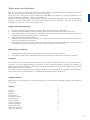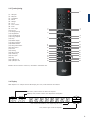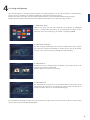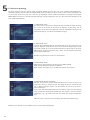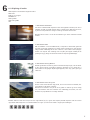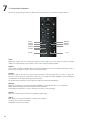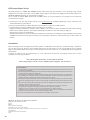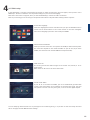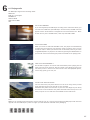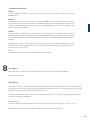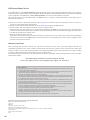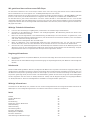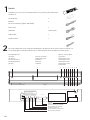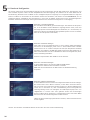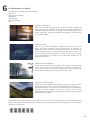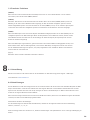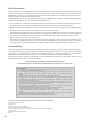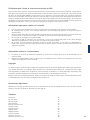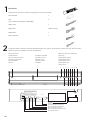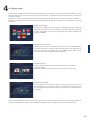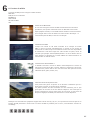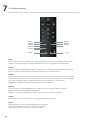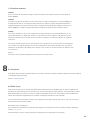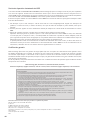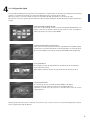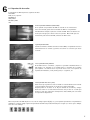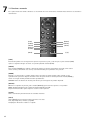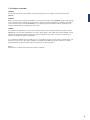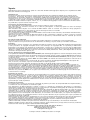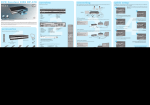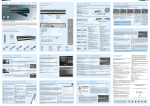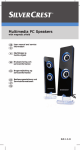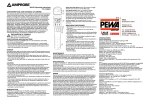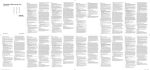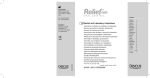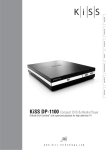Download KiSS Networked Entertainment DP-450 User's Manual
Transcript
KiSS DP-450 Manual Tillykke med din nye DVD-afspiller Den vil i mange år frem være dig til glæde med alle de mange funktioner, den tilbyder dig. Du kan naturligvis afspille og se DVD-film i en fremragende kvalitet både med hensyn til lyd og billede. Du kan se en film i mange andre formater end DVD, f.eks. SVCD, MPEG-4 eller DivX (ver. 4 og højere). På lydsiden har du ligeledes mulighed for afspilning af musik-CD’er eller MP3-filer. DP-450 vil automatisk genkende de enkelte formater og kan læse både CD-RW og DVD-RW. Din nye DP-450 understøtter også Photo CD (jpg), hvilket betyder, at du kan vise dine billeder direkte på TV-skærmen, både dem, du har fået fra fotohandleren, og dem, du selv har scannet og gemt på CD. Vigtige sikkerhedsoplysninger • • • • • • Læs denne vejledning grundigt igennem, og vær opmærksom på alle advarsler og vejledninger. Overbelast ikke stikkontakter og forlængerledninger. Overbelastning kan medføre brand eller elektrisk stød. Stik aldrig genstande ind i DVD-afspillerens kabinetdør. De kan komme i berøring med farlige spændingspunkter eller kortslutte dele, hvilket kan medføre brand eller elektrisk stød. Undgå at spilde væsker på DVD-afspilleren. Hvis DVD-afspilleren ikke virker normalt, især hvis den udsender unormale lyde eller lugte, skal stikket straks tages ud, og en autoriseret tekniker skal kontaktes. Forsøg ikke selv at udføre service på DVD-afspilleren. Hvis du åbner eller afmonterer afskærmninger, kan du blive udsat for farlig spænding eller andre farer. Al service skal overlades til uddannet servicepersonale. Miljømæssig information • • Anlægget består af materialer, der kan genbruges, hvis de adskilles af autoriseret personel. Følg venligst de lokale regler for bortkastning af indpakningsmaterialer, brugte batterier og kasserede apparater. Copyright Dette produkt indeholder copyright beskyttet teknologi, der er beskyttet i henhold til patenter, som tilhører Macrovision corporation og andre rettighedsindehavere. Anvendelse af denne copyright beskyttede teknologi skal godkendes af Macrovision corporation. Teknologien er beregnet til hjemmebrug, medmindre andet er godkendt af Macrovision corporation. Nedbrydning og adskillelse er forbudt. Fremstillet på licens fra Dolby-laboratorierne. "Dolby" og symbolet med det dobbelte "D" er varemærker, der tilhører Dolbylaboratorierne. "DTS" og "DTS Digital Out" er varemærker tilhørende Digital Theater Systems, Inc. Vigtig meddelelse DVD-afspilleren kan først benyttes, når konfigurationsmenuen er gennemgået. Dertil skal DVD-afspilleren være tilsluttet et TV. Se side 4 Indhold Tilbehør Frontpanel Bagpanel Fjernbetjening Frontpanelets display Videotilslutning Audiotilslutning Hurtig konfiguration Avanceret opsætning Afspilning af medier Avancerede funktioner Support og opdatering 2 2 2 3 3 4 4 5 6 7 8 9 1 1 Tilbehør Kontroller, at følgende tilbehør medfølger 2 Fjernbetjening 1 stk. Batterier Til fjernbetjeningen [størrelse "AAA" (R6P)] 2 stk. Kabel 220V 1 stk. Lydkabel 1 stk. (til 2-kanals) Scart-kabel 1 stk. Composite Video 1 stk. Frontpanelet har følgende knapper som standard. Knappernes funktioner afhænger af, om de anvendes under afspilning eller i forbindelse med indstillingsmenuen. Funktioner under afspilning: (1) Tænd/Sluk (2) DVD/CD-skuffe (3) Åbn/Luk (4) Afspil/Pause (5) Stop (6) Forrige kapitel (7) Næste kapitel (8) Tilbagespoling (9) Fremadspoling (10) Menu 1 2 Funktioner i indstillingsmenuen: (11) Enter (12) Naviger til venstre (13) Naviger til højre (14) Naviger op (15) Naviger ned (16) Afslut 3 4 11 ������������ ����� ������� ���� ����� ������������� ������� ��� ��� �������� ������ ��� ���������� �� ����� ������������� ������������ ����������� ������ ��������� ����� ������������ ���� ��� ������ ��������� ����� ���� ����� ����� ������� ������� ����� ��� ���� 7 8 9 10 12 13 14 15 16 � ����� ��� ������� 220 Volt Scart til TV Optisk udgang til forstærker Koaksial udgang til forstærker S-video-udgang til TV Composite Video-udgang til TV Almindelig stereoudgang 2 6 �� �� �������� ������� ��� ��������� ������ �� ���� ������ ���� ���������� ��������� ��� ��������� �������� ��� ������� ������� ���� ���� ����� ��� 5 2.3 Fjernbetjening 1 (1) (2) (3) (4) (5) (6) (7) (8) (9) (10) (11) (12) (13) (14) (15) (16) (17) (18) (19) (20) (21) (22) (23) (24) (25) (26) (27) (28) Afbryder Åbn/Luk Titel/Menu Menu Tilbage Pil op Pil til venstre Enter Pil til højre Pil ned Tilbagespoling Afspil/Pause Fremadspoling Forrige kapitel Stop Næste kapitel Vælg sprog/Lyd Næste billede Vælg undertekster Vælg vinkel Zoom Gentag Ikke anvendt Indstilling Slet input Søg Lydstyrke op Lydstyrke ned 3 2 4 5 6 7 8 9 10 11 12 14 13 15 16 17 18 19 20 23 21 22 25 24 27 26 28 Bemærk: Visse funktioner virker kun, når DVD‘en understøtter det. 2.4 Display DVD-afspilleren er udstyret med et VFD-display, der viser, hvilke aktiviteter der udføres. Title: Viser, hvilken sektion af disken der afspilles Tra/Chap: Viser, hvilket nummer eller kapitel der vises/spilles ����� �������� �� ��� ��� ��� Viser nuværende funktion, f.eks. afspilning eller stop Viser, hvilken type medie der afspilles 3 3 3.1 Videotilslutning Alt afhængigt af dit TV og andet udstyr er der forskellige måder at tilslutte DVD-afspilleren på. Du skal kun benytte en af de beskrevne metoder. 1: RGB via Scart RGB via Scart-stikket er en måde at tilslutte DVD-afspilleren til dit TV på. Se i brugermanualen til dit TV, om det understøtter RGB. 2: S-Video S-Video er en anden måde at forbinde DVD-afspilleren og TV’et på. Det kræver dog et nyere TV med en S-Video-indgang (kablet er ekstraudstyr). 3: Scart Den mest anvendte måde at forbinde TV’et med din DVD-afspiller på er med et Scartstik. Med Scart-stikket overfører du både billede og lyd direkte til dit TV. 4: Composite Video Composite Video er en nem måde at overføre videosignaler via et phono-kabel på, men kræver separat tilslutning af lyd. 5: Component Scart YPbPR, som det også kaldes, er en måde at tilslutte DVD-afspilleren til dit TV på. Se i brugermanualen til dit TV, om det har Component Video-stik. (Kræver et specielt kabel). Bemærk: Man kan opnå Progressive Scan med et specielt type kabel og specielle TV-apparater. Video 1: RGB via Scart (Forstærker) 2: S-Video (kablet er ekstraudstyr) 3: Scart 4: Composite Video 5: Component Scart (kablet er ekstraudstyr) 8 7 6 4 2 1&3 5 Lyd 6: Optisk udgang (kablet er ekstraudstyr) 7: Koaksial udgang (kablet er ekstraudstyr) ������������ ����� ������� ���� ����� ������������� ������� ��� ��� �������� ������ ��� ���������� �� ����� ������������� ������������ ����������� ������ ��������� ����� ������������ ���� ��� ������ ��������� ����� ���� ����� ��� ����� 8: Stereo 3.2 Audiotilslutning � �� �� �������� ������� ��� ��������� ������ �� ���� ������ ���� ���������� ��������� ��� ��������� �������� ��� ������� ������� ���� ���� ����� ������� ������� ����� ��� ���� ����� ��� ������� 8 4 2 7 6 1&3 5 Billede: Tilslutning af DVD-afspilleren Traditionel/analog audiotilslutning: Tilslut DVD-afspillerens lydudgang til den tilsvarende indgang på forstærkeren eller stereoanlægget ved hjælp af lydkablet (phono-kablet). Avanceret/digital audiotilslutning: Tilslut afspillerens digitale lydudgang (optisk: 5 eller koaksialt: 6) til den tilsvarende indgang på forstærkeren. - Der skal bruges specielle kabler til dette formål. Derefter skal DVD-afspillerens indstillinger ændres i menuen til indstilling af “Lyd”. Se brugermanualen til din forstærker for at få yderligere oplysninger om korrekt opsætning. 4 4 4.1 Hurtig konfiguration Hvis din DVD-afspiller er korrekt tilsluttet (se kapitel 3 om kabelforbindelser), vil der, når du tænder for DVD-afspilleren, starte en menu, som installerer de vigtigste opsætninger i forhold til dit fjernsyn og sprog. Bemærk: Hvis denne menu ikke vises, når du starter DVD-afspilleren, skal du undersøge kabelforbindelserne igen. Bemærk: Du kan forsøge at forbinde dit TV med Composite Video-kablerne, der altid vil give dig et billede. 1. skærmbillede: Sprog Vælg her det sprog, som skal være gældende, når du bruger de indbyggede menuer i DP-450. Med piletasterne på fjernbetjeningen bevæger du den firkantede ramme hen til det sprog, du vil vælge, og trykker på ENTER. 2. skærmbillede: Tilslutning Her skal du vælge tilslutningen til dit TV. Du kan vælge mellem Scart, S-Video eller Composite. Tilslutningen afhænger af, hvilket stik der er på dit TV. (Vælger du Scart, er der i denne tilslutning også RGB og Composite Video). 3. skærmbillede: TV Billedet viser nu de to forskellige typer TV-skærme, som du har (4:3 der er det normale eller 16:9 der er bredformat). Bemærk: Nogle 4:3 TV kan vise 16:9 format. 4. skærmbillede: Lyd Har du tilsluttet dit TV via Scart, får du automatisk lyden via dit fjernsyn. Vil du hellere bruge din forstærker til at gengive lyden, kan du vælge at koble den til med phono-stikket eller via en af de to digitale udgange. Du vil altid kunne gå tilbage og starte forfra, hvis du skulle lave noget forkert eller senere ønsker at gå ind i menuen Setup og rette den. Se side 6 under diverse indstillinger. 5 5 5.1 Avanceret opsætning Du kan til enhver tid gå ind i menuen Setup og tilpasse DP-450 til netop dine krav og din hardware. Når DP-450 står i hovedskærmbilledet, kan du trykke på knappen SETUP på din fjernbetjening og her finde en menu med de muligheder, der er. Den orange ramme viser, hvor du er i menuen, og du bevæger rammen rundt med piletasterne og vælger med knappen ENTER. Nogle af menuerne er der allerede taget stilling til i Hurtig konfiguration, men her i den avancerede opsætning er der flere indstillingsmuligheder. 1. skærmbillede: Sprog Den første menu er menuen for Sprog Instillinger. Her skal du vælge det sprog, du vil have til de menuer der skal vises på skærmen, og det sprog, som du foretrækker, når der afspilles en DVD-film - både til undertekster, tale og menuer (de benyttes dog kun, hvis filmen understøtter sproget). 2. skærmbillede: Video I menuen Hurtig Konfiguration har du allerede valgt det TV, som du har, men som tidligere nævnt kan du ændre det i denne menu. Du kan samtidig vælge et andet TV-system end PAL, der er den europæiske standard, og du kan angive, om du har RGB via Scart, Component via Scart eller S-Video. Se i din manual til fjernsynet, før du vælger tilslutningen. Bemærk: Composite Video via Scart er altid slået til. 3. skærmbillede: Audio Menuen giver dig mulighed for at vælge mellem RAW og PCM. PCM: Sterolyd. Bruges til lidt ældre forstærkere. RAW: Afspiller det lydspor, der er på disken. Anbefales som standard. 4. skærmbillede: Diverse indstillinger Man kan her bestemme, hvilken beskyttelsesgrad man vil have på filmene. De fleste film er delt op i niveauer, så man kan undgå, at børn ser en bestemt type film. I næste menupunkt opretter man det kodeord, der skal til for at ændre i denne opsætning*. Lyset i selve displayet på DVD-afspilleren kan ændres, så det enten lyser ganske svagt, normalt eller kraftigt. Alle opsætninger kan nulstilles i menuen “Gendan indstillinger”, og i den sidste menu kan man starte den hurtige konfiguration igen. *Når man senere vil ændre denne opsætning, skal kodeordet indtastes igen. Bemærk: For at forlade en menu trykkes på pil til venstre på fjernbetjeningen. 6 6 6.1 Afspilning af medier DVD-afspilleren understøtter følgende medier: DVD-video DivX Ver. 4 og højere ISO MPEG-4 VCD og SVCD Audio CD og MP3 JPG 1. Skærmbillede: DVD-Menu Hvis du har indstillet DVD-afspilleren efter de foregående instrukser, kan du nu indsætte en DVD i din DVD-afspiller. Efter et stykke tid vil DVD-menuen vises, og du kan med piletasterne navigere rundt og eventuelt starte filmen. Bemærk: Denne menu er en del af selve DVD’en og er derfor individuel fra DVD til DVD. 2. Skærmbillede: MP3 Når du indsætter en CD med MP3-musik, vil afspilleren automatisk genkende formatet og give dig mulighed for at vælge, hvilke melodier du vil høre. Du kan vælge, hvilken rækkefølge du vil høre numrene i, høre enkelte numre/mapper/ foldere eller afspille dem vilkårligt ved at trykke på knappen SETUP på din fjernbetjening og vælge den ønskede metode for afspilningsrækkefølge. 3. Skærmbillede: DivX og MPEG-4 DP-450 genkender formatet og starter automatisk afspilningen, når du sætter en CD i drevet. Du kan ved hjælp af tælleren i displayet se, hvor langt du er i filmen. Man har de gængse afspilningsmuligheder, f.eks. stop, pause, spring til næste etc. 4. Skærmbillede: Photo CD og JPG Du kan enten få dine billeder lagt på CD, der hvor du får dem fremkaldt, eller selv brænde en CD på din computer. Billederne kan derefter vises på dit TV til glæde for familie og venner. Vælg selv, om billederne skal vises enkeltvis i den rækkefølge, du ønsker, eller som diasshow. Tryk på SETUP for at vælge diasshow. Bemærk: DVD-film kan være forsynet med en regionskode (1), (2).. og kan kun afspilles på DVD-afspillere med den samme regionskode. DVD-afspilleren er forhåndsindstillet til region 2, med mindre andet er angivet på emballagen. 7 7 7.1 Avancerede funktioner I bunden af fjernbetjeningen findes en række avancerede funktioner, som beskrives i kapitlet nedenfor. (STEP) (ANGLE) (AUDIO) (ZOOM) (REPEAT) (CLEAR) (SUBPIC) (SETUP) (SRCH) (-) (+) (STEP) Med denne funktion kan du se et billede ad gangen. Filmen stopper, og for hver gang, du trykker på knappen (STEP), vises næste billede. Du går tilbage til filmen ved at trykke på knappen (PLAY). (AUDIO) Ved at trykke på knappen (AUDIO) skifter du lydformat. Mulighederne for de forskellige lydformater, f.eks. 2kanals stereo, 6-kanals surround, er bestemt af filmproducenten. (ZOOM) Når filmen afspilles, kan du zoome ind på enkelte områder. Du kan både gøre det, når filmen er i gang, eller når du har sat den på pause. Du aktiverer funktionen ved at trykke på knappen (ZOOM) og kommer tilbage til normalbilledet ved at trykke gentagne gange på knappen. TIP: Du kan bruge piletasterne til at bevæge dig rundt i det forstørrede skærmbillede. (REPEAT) Mens filmen afspilles, kan du trykke på knappen (REPEAT), og skærmbilledet viser nu tre muligheder. MODE: Shuffle (tilfældig afspilning af kapitler) eller Off (slået fra) Gentag: Man kan bestemme, om det er afsnittet eller filmen, der skal gentages. (CLEAR) Med denne funktion kan du slette alle forudgående indtastninger. (SRCH) Med (SRCH) er det muligt at lokalisere et bestemt sted på disken Tid: Angiv time, minutter og sekunder Titel/Kapitel: Find titel eller kapitel 8 7.2 Avancerede funktioner (ANGLE) Når filmen understøtter flere kameravinkler, kan du ved at at trykke på knappen (ANGLE) skifte mellem kameravinklerne. (SUBPIC) Her skifter du undertekster på filmen. Når du trykker på knappen (SUBPIC), kommer der en meddelelse øverst i venstre hjørne på skærmen om, hvor mange sprog der er, og hvilket sprog som aktuelt er valgt. Trykker du på knappen (SUBPIC) igen, skifter du til næste sprogmulighed. Antallet af sprog er ligeledes bestemt af filmproducenten. (SETUP) Hvis DVD-afspilleren er i gang med at vise en film eller afspille musik, når du trykker på knappen (SETUP), giver skærmbilledet et overblik over de muligheder, der er på disken. Dvs. ser du en DVD-film, viser den skærmbilledet til venstre med oplysning om filmens længde, antal kapitler, sprogmuligheder og antal undertekster. Når DVD-afspilleren er tændt, men ikke afspiller film eller andet, vil du, når du trykker på knappen, komme ind i en menu, hvor du kan konfigurere din DVD-afspiller. Her kan du bl.a. angive indstillingen for sprog, lyd, video og forældrekontrol, der skal være standard. Se punkt 2.5 (-) (+) Her kan du skrue op og ned for lydstyrken. 8 8.1 Support Ønsker du yderligere oplysninger eller hjælp, kan dette findes på KiSS Technologys webside under support til DVD-afspiller. Adresse: www.kissdvd.com 8.2 Opdatering DVD-afspillerens firmware/operativsystem kan opdateres med de sidste nye tilretninger fra vores webside. Dette gøres ved, at du downloader softwaren direkte fra supportsektionen på websiden www.kissdvd.com. Derefter skal den brændes på et CD-R-medie og indlæses i DVD-afspilleren. Se vores webside under support for at få yderligere oplysninger. Hvis man ikke har adgang til internettet, eller ikke har en CD-brænder, kan man købe en opdatering hos den forhandler, hvor DVD-afspilleren er købt. Nulstilling af alle indstillinger: DP-450 kan nulstilles ved at trykke på følgende taster på fjernbetjeningen: "open" "Clear" "1", "2", "3" KiSS Technology forbeholder sig ret til at ændre alle opsætninger og specifikationer uden yderligere varsel. 9 KiSS Instant Repair Service Hvis DVD-afspilleren er INDEN FOR GARANTI, betaler KiSS Technology A/S transporten frem og tilbage. Følg venligst Helpdeskens anvisninger. Husk altid at skrive RMA-nummer (oplyses af Helpdesk) på fragtbrevet. Hvis DVD-afspilleren er UDEN FOR GARANTI, afholdes alle omkostninger af kunden. Der er 3 måder at indhente RMA-nummeret på. “Et RMA-nummer er et referencenummer, som oprettes for hver enkelt sag af administrative årsager”. 1. Via fax eller e-mail: Fax: +45 44 78 41 48 og e-mail: [email protected]: Vedhæft fejlbeskrivelse, serienr., fakturanr., kopi af faktura/kassebon og garantibevis. 2. Ved personlig kontakt: Ring til KiSS’s Helpdesk +45 70 26 82 70, og bed om et RMA-nummer. 3. Via forhandleren: Indlever produktet til den forhandler, hvor det er købt. Vigtigt: Send aldrig produktet til reparation uden et RMA-nr., da det vil blive afvist. Produktet skal altid være forsvarligt pakket, ellers bortfalder garantien på produktet. (Emballage kan købes hos KiSS Technology til dagspris). Afhentning og levering hos slutbrugeren: Produktet kan afhentes hos og leveres direkte til slutbrugeren. Dette kræver, at slutbrugeren følger Helpdeskens anvisninger ved RMA-henvendelsen. Hvis de ikke overholdes, bliver slutbrugeren debiteret en ekstraomkostning, som skal betales ved levering. Garantibevis KiSS Technology A/S yder fireogtyve (24) måneders garanti fra købsdatoen mod materiale- og fabrikationsfejl. I tilfælde af fejl, som kan henvises til garantien, skal produktet indleveres til den forhandler, som har solgt produktet, eller se vedlagte bilag om KiSS Instant Repair Service. Den forventede reparationstid inkl. transport er ca. 5 arbejdsdage (med undtagelse af yderområder). I tilfælde af problemer kan du få oplysninger om vores autoriserede servicecentre på følgende adresse eller hos den forhandler, som har solgt produktet: KiSS Technology A/S, Slotsmarken 10, 2970 Hørsholm, Danmark Hotline (brugersupport) +45 45 17 00 07, Helpdesk (reparationssupport) +45 70 26 82 70 Garantibetingelser 1. Garantien dækker kun mod forevisning af korrekt udfyldt originalt garantibevis og kvittering, og såfremt serienummeret på produktet er fuldt læseligt. 2. KiSS Technologys forpligtelser begrænses til enten reparation eller udskiftning af defekte dele. Reparation eller udskiftning af defekte dele beror på KiSS Technologys skøn. 3. Garantireparationer skal udføres af en autoriseret KiSS Technology-forhandler, eller et autoriseret servicecenter. Der ydes ingen godtgørelse for reparationer udført af uautoriserede værksteder. Eventuelle reparationer og beskadigelser af produktet som følge af uautoriserede indgreb, omfattes ikke af denne garanti. 4. Dette produkt betragtes ikke som defekt i materiale eller fabrikation, såfremt der kræves tilpasning til nationale eller lokale tekniske eller sikkerhedsmæssige krav i andre lande end netop det land, produktet oprindeligt er designet og fremstillet til. 5. Denne garanti omfatter ikke sådanne tilpasninger, og der ydes ingen godtgørelse for sådanne tilpasninger og eventuelle følgeskader. Garantien dækker ikke følgende: a) Periodiske eftersyn, vedligeholdelse og reparation, eller udskiftning af dele som følge af normalt slid. b) Omkostninger i forbindelse med transport, demontering eller installering af produktet. c) Misbrug, inklusive anvendelse til andre formål end det tiltænkte, eller forkert installation. d) Skader som følge af lynnedslag, vand, ild, naturkatastrofer, krig, oprør, forkert forsyningsspænding, utilstrækkelig ventilation, eller andre årsager der er uden for KiSS Technologys kontrol. 6. Denne garanti er gyldig for enhver lovlig ihændehaver af produktet i garantiperioden. Oplysninger, der skal være os i hænde ved en reparation: Modelnavn: KiSS DVD Player DP-450 Serienr.: RMA-nr.: Kopi af faktura eller kassebon Forhandlerens navn, adresse og telefonnr. Egne oplysninger: Navn, adresse, postnr./by, telefonnummer og evt. e-mail-adresse. Din underskrift Forhandlerens stempel og underskrift Dato 10 Congratulations on your new DVD Player The many different functions provided by your new player will be a source of pleasure to you for many years to come. Naturally, you can play and watch DVD films with superb audio and visual quality. You can watch films in many other formats than DVD, such as SVCD, MPEG-4 or DivX (ver. 4 or higher). The audio features also give you the option of playing music CDs or MP3 files. The DP-450 automatically recognises each format and can read CD-RW and DVD-RW alike. Your new DP-450 also supports Photo CDs (jpg), which means that you can show your photos right on the TV screen. This includes the pictures developed at the photo shop and any photos you have scanned and saved on a CD yourself. Import safety information • • • • • • Read these instructions carefully and pay attention to all warnings and guidelines. Do not overload electric sockets or extension cords. Overloading can result in fire or electric shock. Never insert objects into the DVD player’s cabinet door. They might come into contact with dangerous voltage points or you can short-circuit components, which can cause fire or electric shock. Do not spill liquids on the DVD player. If the DVD Player does not function normally, or if it emits unusual sounds or odours, pull out the plug immediately and contact an authorised technician. Do not attempt to perform service on the DVD Player yourself. If you open or dismantle the shielding, you can expose yourself to dangerous voltage and other hazards. All service must be performed by qualified service technicians. Environmental information • • The system is made of recyclable materials which can be reused if disassembled by authorised personnel. Please follow local regulations for the disposal of packaging materials, used batteries and discarded units. Copyright This product contains copyrighted technology which is protected pursuant to the patents that are the property of Macrovision Corporation and other copyright holders. Any use of this copyrighted technology must be approved by Macrovision Corporation. The technology is intended for use in the home unless otherwise approved by Macrovision Corporation. Breakdown and disassembly are prohibited. Made under license from Dolby Laboratories. “Dolby” and the double “D” symbol are trademarks of Dolby Laboratories. “DTS” and “DTS Digital Out” are trademarks of Digital Theater Systems, Inc. Important information Do not use the DVD Player until you have studied the configuration menu. To do so, the DVD Player must be connected to a TV set. See page 14. Contents Accessories Front panel Rear panel Remote control Front panel display Video connection Audio connection Quick setup Advanced setup Playing media Advanced functions Support and updates 12 12 12 13 13 14 14 15 16 17 18 19 11 1 Accessories Make sure the following accessories are included with your DVD Player. 2 Remote control unit 1 Batteries for the remote control unit [size “AAA” (R6P)] 2 Cable, 220V 1 Audio cable 1 (two-channel) SCART cable 1 Composite Video 1 The front panel has the following standard buttons. The options of the buttons depend on whether they are used for playing various media, or in connection with the ‘Setup’ menu. Playback options: (1) On/Off (2) CD tray (3) Open/Close (4) Play/Pause (6) Previous chapter (7) Next chapter (8) Rewind (9) Fast forward (5) Stop (10) Menu Options on the ‘Setup’ menu: (11) Enter (12) Navigate left (13) Navigate right (14) Navigate up (15) Navigate down (16) Close 1 2 3 4 11 ������������ ����� ������� ���� ����� ������������� ������� ��� ��� �������� ������ ��� ���������� �� ����� ������������� ������������ ����������� ������ ��������� ����� ������������ ���� ��� ������ ��������� ����� ���� ����� ����� ������� ������� ����� ��� ���� 7 8 9 10 12 13 14 15 16 � ����� ��� ������� 220 Volts SCART for TV set Optical output for amplifier Coaxial output for amplifier S-video output for TV set Composite Video output for TV set Ordinary stereo output 12 6 �� �� �������� ������� ��� ��������� ������ �� ���� ������ ���� ���������� ��������� ��� ��������� �������� ��� ������� ������� ���� ���� ����� ��� 5 2.3 Remote control 1 (1) On/Off (2) Open/Close (3) Title/Menu (4) Menu (5) Back (6) Up arrow (7) Left arrow (8) Enter (9) Right arrow (10) Down arrow (11) Rewind (12) Play/Pause (13) Fast forward (14) Previous chapter (15) Stop (16) Next chapter (17) Select language/audio (18) Next picture (19) Select subtitles (20) Select angle (21) Zoom (22) Repeat (23) Unused (24) Setup (25) Clear input (26) Search (27) Increase volume (28) Decrease volume 3 2 4 5 6 7 8 9 10 11 12 14 13 15 16 17 18 19 20 23 21 22 25 24 27 26 28 Note: Certain functions will only work if supported by the DVD. 2.4 Display The DVD Player is equipped with a VFD display which indicates the current ongoing activities. Title: Indicates the section of the disk being played Tra/Chap: Indicates the number or chapter being shown/played ����� �������� �� ��� ��� ��� Indicates the current function, such as play or stop Indicates the type of media being played 13 3 3.1 Video connection The DVD Player can be connected in different ways, depending on your TV set and other equipment. Use only one of the methods described below. 1: RGB via Scart RGB via the SCART plug is one way to connect the DVD Player to your TV set. Consult your TV set’s instruction manual to see whether it supports RGB. 2: S-Video S-Video is another way of connecting the DVD Player to the TV set. S-Video is only supported by recent model TV sets equipped with an S-Video output. 3: SCART The most common way of connecting the TV set to your DVD Player is a SCART plug. The SCART plug is used for transferring pictures and sounds directly to your TV set. 4: Composite Video Composite Video is an easy way of transferring video signals via a phono cable, but requires a separate audio connection. 5: Component SCART A so-called YPbPR is another way of connecting the DVD to your TV set. Check your TV set’s instruction manual to see whether it has a Component Video outlet (special cable required). Note: Progressive Scan is available and requires a special type of cable and a special TV set. Video 1: RGB via SCART (Amplifier) 2: S-Video (the cable is an extra accessory) 3: SCART 4: Composite Video 5: Component SCART 8 7 6 4 2 1&3 5 Audio 6: Optical output (the cable is an extra accessory) 7: Coaxial output ������������ ����� ������� ���� ����� ������������� ������� ��� ��� �������� ������ ��� ���������� �� ����� ������������� ������������ ����������� ������ ��������� ����� ������������ ���� ��� ������ ��������� ����� ���� ����� ��� (the cable is an extra accessory) ����� 8: Stereo � �� �� �������� ������� ��� ��������� ������ �� ���� ������ ���� ���������� ��������� ��� ��������� �������� ��� ������� ������� ���� ���� ����� ������� ������� ����� ��� ���� ����� ��� ������� 8 4 2 7 6 1&3 5 Picture: Connecting the DVD Player 3.2 Audio connection 3.2 Conventional/analogue audio connections: Use the audio cable (phono cable) to connect the DVD Player’s audio outlet with the corresponding input on the amplifier or stereo system. 3.2 Advanced/digital audio connection: 14 Connect the Player’s digital audio outlets (optical: 5 or coaxial: 6) to the corresponding input on the amplifier. - Special cables are required for this purpose. Next, change the DVD player’s settings on the “Audio settings” menu. Refer to your amplifier’s instruction manual for more information on correct setup. 4 4.1 Quick setup If your DVD Player is correctly connected (see the chapter on cable connections) a menu will appear, when you turn on the DVD Player. The menu installs the most important settings for your TV set and language. Note: If this menu does not appear, when you start the DVD Player, recheck the cable connections. Note: Try connecting your TV set using the Composite Video cables. Composite Video always produces a picture. First screen: Language Select the language that will be used whenever you open the DP-450’s built-in menus. Use the arrow buttons on the remote control to move the rectangular frame to the language you wish to select and press ENTER. Second screen: Connection Select your TV set’s connection. Your options are SCART, S-Video and Composite. The connection depends on the outlets available on your TV set. (If you select SCART, this connection also includes RGB and Composite Video). Third screen: TV This screen presents two different types of TV formats: 4:3 (normal) or 16: 9: (wide screen). Note: Some 4:3 TV screens can show 16:9 format. Fourth screen: Audio If your TV set is connected via SCART, your TV is automatically provided with sound. If you would rather use an amplifier to reproduce the sound, you have two options to choose from: the phono jack, or one of the two digital outputs. You can always go back and start over if you happen to do something wrong, or if you wish to enter the Setup menu and edit it. See page 16 under Miscellaneous settings. 15 5 5.1 Advanced setup You can always access the Setup menu and adjust the DP-450 to your specific requirements and hardware. When DP-450 appears on the main screen, press the SETUP button on your remote control, and a menu will appear with the available options. The orange frame shows your position on the menu. Use the arrow buttons to move the frame and select by pressing the ENTER button. The settings on some of the menus have already been determined under Quick setup, but there are several settings available under Advanced setup as well. First screen: Language Settings The first menu is the Language settings menu. Here you select the language you wish to use for the menus, that will appear on the screen, and your preferred language when playing a DVD film – for subtitles, speech and menus (they will only be used if the film supports the language). Second screen: Video settings You have already selected your TV set on another menu, but as previously mentioned you can change it on this menu as well. You can also select a different TV system than PAL (the European standard), and you can indicate whether you have RGB via SCART, Component via SCART or S-Video. Refer to your TV set’s instruction manual before selecting the connection. Note: Composite Video via SCART is always activated. Third screen: Audio settings This menu enables you to select either RAW or PCM. PCM: Stereo sound. Used for slightly older amplifiers. RAW: Plays the sound track on the disk. Recommended as default. Fourth screen: Miscellaneous settings This display lets you set your preferred level of protection on the films. Most films are divided into levels, so that parents can prevent their children from seeing a specific type of film. In the next menu item, you create a password that is required for editing this setup*. The light in the DVD Player’s display can be modified from dim to normal or bright. All settings can be reset in the “Restore settings” menu, and the Quick setup can be re-initiated from the last menu. *If you wish to modify this setup later on, you must re-enter the password. Note: To leave a menu, press the left arrow on the remote control. 16 6 6.1 Playing media The DVD Player supports the following media: DVD Video DivX, Ver. 4 and higher ISO MPEG-4 VCD and SVCD Audio CD and MP3 JPG First screen: DVD Menu If you have adjusted your DVD Player according to the instructions above, you can now insert a DVD into your DVD Player. A moment later, the DVD menu will appear. Use the arrow buttons to navigate the menu and start the film. Note: As this menu is part of the DVD itself, it will vary from DVD to DVD. Second screen: MP3 When you insert an audio CD with MP3 music, the player will automatically recognise the format and let you select the songs you wish to hear. You can choose the order in which you want to listen to the tracks, listen to just a few songs/albums/folders or play them at random by pressing the SETUP button on your remote control and selecting the preferred method for the playing order. Third screen: DivX and MPEG-4 The DP-450 recognises the format and automatically starts playing the CD when you insert it into the drive. Use the counter in the display to help you to see where you are in the film. You have access to the usual playback options, such as stop, pause, go to next, etc. Fourth screen: Photo CD and JPG You can either have your photos burned on a CD in the shop, where you had them developed or burn your own CD on your computer. Afterwards the photos can be shown on your TV to the delight of your family and friends. You select whether the photos should be shown one by one in the order you prefer or as a slide show. Press SETUP to select slide show. Note: DVD films are sometimes furnished with a regional code (1), (2), etc., and can only be played on DVD players with the same regional code. The DVD Player is preset for region 2, unless otherwise indicated on the packaging. 17 7 7.1 Advanced functions A number of advanced functions are located on the lower section of the remote control. These functions are described below. (STEP) (ANGLE) (AUDIO) (ZOOM) (REPEAT) (CLEAR) (SUBPIC) (SETUP) (SRCH) (-) (+) (STEP) This function lets you watch one picture at a time. The film stops, and every time you press the (STEP) button the next picture will appear. Return to the film by pressing the (PLAY) button. (AUDIO) Press the (AUDIO) button to change the sound format. The audio format options, such as two-channel stereo and six-channel surround, are determined by the film producer. (ZOOM) When watching the film, you can zoom in on specific areas. You can zoom in either as the film is playing or after you have paused it. Activate the function by pressing the (ZOOM) button, and return to the normal picture by pressing the button repeatedly. TIP: Use the arrow buttons to move around the enlarged screen display. (REPEAT) As the film is playing, press the (REPEAT) button and three options will appear on the screen. MODE: Shuffle (random chapter playing) or Off (deactivated) Repeat: Lets you decide whether to repeat the section or the entire film. (CLEAR) Use this function to delete all previous input. (SRCH) Use (SRCH) to find a specific spot on the disk. Time: Specify time, minutes and seconds Title/Chapter: Find the title or the chapter 18 7.2 Advanced functions (ANGLE) If the film supports more than one camera angle, you can switch from one angle to another by pressing the (ANGLE) button. (SUBPIC) Use this button to change the film’s subtitles. If you press the (SUBPIC) button, a message will appear at the top left corner of the screen indicating the number of available languages and the language that is currently active. If you press the (SUBPIC) button again, you go to the next language option. The number of languages is also determined by the film’s producer. (SETUP) If the DVD Player is in the process of showing a film or playing music, press the (SETUP) button to see the available options on the disk. For instance, if you are watching a DVD film, the left hand side of the screen will show information about the film’s length, the number of chapters, the language options and the number of subtitles. If the DVD player is turned on, but not playing films or other media, pressing this button will take you to a menu, where you can configure your DVD player. Here you can select the default settings for language, sound, video, parental level, etc. See item 2.5. (-) (+) These buttons are used for increasing and decreasing the sound volume. 8 8.1 Support More information or assistance is available at KiSS Technology’s website under Support for DVD Player. Address: www.kissdvd.com 8.2 Updates At our website, you can update the DVD Player’s firmware/operating system with the latest new features. To do so, download the software from the support section at the www.kissdvd.com website. Then burn it on a CD-R and load it into the DVD player. See our website under support for additional information. If you do not have Internet access, or do not own or have access to a CD burner, an update can be purchased from the dealer, where you purchased your DVD Player. Reset all settings. To reset the settings of the DP-450, press the following buttons on the remote control: “Open”, “Clear”, “1”, “2”, “3” KiSS Technology reserves the right to change all settings and specifications without notice. 19 KiSS Instant Repair Service If the DVD player is STILL UNDER WARRANTY, KiSS Technology A/S will pay freight costs back and forth to the customer. Please follow the instructions given by the HelpDesk. Always remember to write the RMA number (provided by the HelpDesk) on the freight bill. If the DVD player is NOT UNDER WARRANTY, all costs must be held by the customer. There are three ways to get an RMA number. “An RMA number is a reference number generated in every single case for administrative purposes.” 1. By fax or e-mail: Fax: +45 44 78 41 48 and e-mail: [email protected]: Enclose the error description, serial no., invoice no., copy of the invoice/sales ticket and warranty. 2. Personal contact: Phone KiSS’s Help Desk at +45 70 26 82 70 and request an RMA number. 3. From the dealer: take the product to the dealer, where it was purchased. Important: Never send the product to be repaired without obtaining an RMA no. first. Otherwise it will be rejected. The product must always be packed properly, otherwise the product warranty will be discontinued. (Packaging can be purchased from KiSS Technology at the market price.) Retrieval and delivery to the end user. The product can be picked up from and delivered directly to the end user. To do so, the end user must follow the HelpDesk’s instructions at the time of the RMA enquiry. If these instructions are not followed, the end user will be charged an extra cost that must be paid on delivery. Warranty certificate KiSS Technology A/S provides a twenty-four (24) month warranty from the date of purchase against material and manufacturing defects. In the event of defects covered by the warranty, the product must be returned to the dealer that sold the product, or refer to the enclosed appendix on the KiSS Instant Repair Service. The expected time of repair, including transport, is approximately five working days (except for outlying areas). If any problems arise, information on our authorised service centres is available at the following address, or from the dealer that sold the product. KiSS Technology A/S, Slotsmarken 10, DK 2970 Hørsholm, Denmark Hotline (user support) +45 45 17 00 07, HelpDesk (repair support) +45 70 26 82 70 Terms of Warranty 1. The warranty is only valid on presentation of a correctly completed warranty certificate and sales ticket, and if the serial number on the product is fully legible. 2. The obligations of KiSS Technology are limited either to repair or replacement of defective components. The repair or replacement of defective components is based on an assessment by KiSS Technology. Exchange is only possible if the repair cannot be performed. 3. Warranty repairs must be performed by an authorised KiSS Technology dealer, or an authorised service centre. No remuneration is provided for repairs performed by unauthorised workshops. Any repairs or damage to the product caused by unauthorised intervention are not covered by this warranty. 4. This product will not be viewed as defective, neither in materials nor in manufacture, if adaptation to national, local, technical or safety-related requirements is required in countries other than the specific country for which the product was originally designed and manufactured. 5. This warranty does not cover these types of adaptations, and no remuneration will be offered for these types of adaptations or for any consequential damages. The warranty does not cover the following: a) Periodic inspection, maintenance and repair or replacement of parts resulting from normal wear. b) Costs connected to transport, disassembly or installation of the product. c) Misuse, including use for other purposes than the intended, or faulty installation. d)Damage caused by lightning, water, fire, natural catastrophes, war, insurrection, incorrect line voltage, insufficient ventilation or other causes beyond the control of KiSS Technology. 6. This warranty applies to every legal owner of the product during the warranty period. Information we must receive before repairing the product: Model name: KiSS DVD Player DP-450 Serial no.: RMA no.: Copy of the invoice or sales ticket The dealer’s name, address and phone no. Personal information: Name, address, post code/city, phone no. and e-mail address (optional). Your signature Dealer’s stamp and signature Date 20 Wir gratulieren Ihnen zu Ihrem neuen DVD-Player Die zahlreichen Funktionen Ihres neuen Players werden Ihnen viele Jahre lang gute Dienste leisten. Selbstverständlich können Sie DVD-Filme in hervorragender Ton- und Bildqualität abspielen und ansehen. Darüber hinaus können Sie sich jedoch auch Filme in zahlreichen anderen Formaten ansehen, z. B. SVCD, MPEG-4 oder DivX (Version 4 oder höher), und die Audiofunktionen ermöglichen Ihnen das Abspielen von Musik-CDs und MP3-Dateien. Der DP-450 erkennt jedes Format automatisch und kann sowohl CD-RW als auch DVD-RW lesen. Ihr neuer DP-450 unterstützt außerdem Foto-CDs (JPG-Format). Sie können Ihre Fotos also direkt auf dem Bildschirm Ihres Fernsehgerätes anzeigen. Dies betrifft auch die im Fotogeschäft entwickelten Bilder sowie alle Fotos, die Sie selbst eingescannt und auf einer CD gespeichert haben. Wichtige Sicherheitsinformationen • • • • • • Lesen Sie diese Anweisungen sorgfältig durch, und beachten Sie alle Warnungen und Richtlinien. Vermeiden Sie die Überlastung von Steckern und Verlängerungskabeln. Bei Überlastung besteht die Gefahr eines Brandes oder elektrischen Schlags. Führen Sie niemals Gegenstände in die Gehäuseöffnung des DVD-Players ein. Diese könnten mit gefährlichen, unter Spannung stehenden Punkten in Berührung kommen, oder Sie könnten einen Kurzschluss auslösen, was zu einem Brand oder einem elektrischen Schlag führen kann. Schütten Sie keine Flüssigkeiten über den DVD-Player. Wenn der DVD-Player nicht ordnungsgemäß funktioniert bzw. ungewöhnliche Töne von sich gibt oder seltsame Gerüche absondert, ziehen Sie sofort den Stecker ab, und wenden Sie sich an einen autorisierten Kundendienst. Versuchen Sie nicht, selbst Wartungsarbeiten an dem DVD-Player durchzuführen. Wenn Sie die Abdeckung öffnen oder abnehmen, setzen Sie sich möglicherweise gefährlicher Spannung oder anderen Risiken aus. Alle Wartungs- und/oder Reparaturarbeiten müssen von qualifiziertem Servicepersonal vorgenommen werden. Umgebungsinformationen • • Das System besteht aus recyclebarem Material, das nach der Demontage durch autorisierte Personen wiederverwendet werden kann. Beachten Sie die lokalen Bestimmungen für die Entsorgung von Verpackungsmaterial, alten Batterien und ausrangierten Geräten. Urheberrecht Dieses Produkt enthält gemäß den Patenten, die Eigentum der Macrovision Corporation und anderer Copyright-Inhaber sind, urheberrechtlich geschützte Technologie. Jegliche Verwendung dieser urheberrechtlich geschützten Technologie muss von der Macrovision Corporation genehmigt werden. Die Technologie ist, sofern keine andere Verwendung von der Macrovision Corporation genehmigt wurde, für den Einsatz in Privathaushalten gedacht. Sie darf nicht zerlegt oder auseinandergebaut werden. Hergestellt unter der Lizenz von Dolby Laboratories. "Dolby“ und das Doppel-D-Symbol sind eingetragene Marken von Dolby Laboratories. "DTS“ und "DTS Digital Out“ sind Marken von Digital Theater Systems, Inc. Wichtige Informationen Verwenden Sie den DVD-Player erst, nachdem Sie sich mit dem Konfigurationsmenü vertraut gemacht haben. Dazu muss der DVD-Player an ein Fernsehgerät angeschlossen sein. Weitere Informationen erhalten Sie auf Seite 24. Inhalt Zubehör Vorderes Bedienfeld Rückseite Fernbedienung Display des vorderen Bedienfelds Videoverbindung Audioverbindung Schnellkonfiguration Erweiterte Konfiguration Wiedergeben von Medien Erweiterte Funktionen Unterstützung und Aktualisierungen 22 22 22 23 23 24 24 25 26 27 28 29 21 1 Zubehör Vergewissern Sie sich, dass das folgende Zubehör im Lieferumfang Ihres DVD-Players enthalten ist. 2 Fernbedienung 1 Batterien Für die Fernbedienung [Größe "AAA“ (R6P)] 2 Kabel, 220 V 1 Audiokabel 1 (Zwei-Kanal) SCART-Kabel 1 Composite Video 1 Das vordere Bedienfeld hat die folgenden Standardtasten. Die Optionen dieser Tasten richten sich danach, ob sie zur Wiedergabe verschiedener Medien oder in Verbindung mit dem Setup-Menü verwendet werden. Wiedergabeoptionen: (1) Ein/Aus (2) CD-Fach (3) Öffnen/Schließen (4) Wiedergabe/Pause (6) Vorheriges Kapitel (7) Nächstes Kapitel (8) Rücklauf (9) Vorlauf (10) Menü (5) Stopp 1 2 Optionen im Setup-Menü: (11) Eingabe (12) Navigation links (13) Navigation rechts (14) Navigation oben (15) Navigation unten (16) Schließen 3 4 11 ������������ ����� ������� ���� ����� ������������� ������� ��� ��� �������� ������ ��� ���������� �� ����� ������������� ������������ ����������� ������ ��������� ����� ������������ ���� ��� ������ ��������� ����� ���� ����� ����� ������� ������� ����� ��� ���� 7 8 9 10 12 13 14 15 16 � ����� ��� ������� 220 Volt SCART für TV Optischer Ausgang für Verstärker Koaxialausgang für Verstärker S-Video-Ausgang für TV Composite Video-Ausgang für TV Normaler Stereo-Ausgang 22 6 �� �� �������� ������� ��� ��������� ������ �� ���� ������ ���� ���������� ��������� ��� ��������� �������� ��� ������� ������� ���� ���� ����� ��� 5 2.3 Fernbedienung 1 (1) (2) (3) (4) (5) (6) (7) (8) (9) (10) (11) (12) (13) (14) (15) (16) (17) (18) (19) (20) (21) (22) (23) (24) (25) (26) (27) (28) Ein/Aus Öffnen/Schließen Titel/Menü Menü Zurück Pfeil oben Pfeil links Eingabe Pfeil rechts Pfeil unten Rücklauf Wiedergabe/Pause Vorlauf Vorheriges Kapitel Stopp Nächstes Kapitel Sprache/Audio auswählen Nächstes Bild Untertitel auswählen Winkel auswählen Zoom Wiederholen Nicht verwendet Setup Eingabe löschen Suchen Lautstärke erhöhen Lautstärke reduzieren 3 2 4 5 6 7 8 9 10 11 12 14 13 15 16 17 18 19 20 23 21 22 25 24 27 26 28 Hinweis: Manche Funktionen können nur verwendet werden, wenn sie von DVD unterstützt werden. 2.4 Display Der DVD-Player ist mit einem VFD-Display ausgerüstet, auf dem die laufenden Aktivitäten angezeigt werden. Titel: Gibt den Abschnitt der DVD an, der gerade wiedergegeben wird Track/Kap: Gibt die Anzahl der Kapitel an, die wiedergegeben werden. ����� �������� �� ��� ��� ��� Gibt die aktuelle Funktion an, zum Beispiel Wiedergabe oder Stopp Gibt den Medientyp an, der gerade wiedergegeben wird 23 3 3.1 Videoverbindung Der Anschluss des DVD-Players kann auf unterschiedliche Weise erfolgen. Dies richtet sich nach Ihrem Fernsehgerät und anderen Geräten. Verwenden Sie nur die nachfolgend beschriebenen Methoden. 1: RGB über SCART RGB über die SCART-Buchse ist eine Möglichkeit, den DVD-Player an das Fernsehgerät anzuschließen. Lesen Sie im Handbuch zu Ihrem Fernsehgerät nach, ob RGB unterstützt wird. 2: S-Video S-Video bietet eine weitere Möglichkeit, den DVD-Player an das Fernsehgerät anzuschließen. S-Video wird nur von neueren Fernsehgeräten mit S-Video-Ausgang unterstützt. 3: SCART Am häufigsten werden Fernsehgeräte über eine SCART-Buchse an den DVD-Player angeschlossen. Über die SCART-Buchse werden Bilder und Töne direkt auf Ihr Fernsehgerät übertragen. 4: Composite Video Composite Video stellt eine einfache Möglichkeit dar, um Videosignale über ein Phonokabel zu übertragen, erfordert jedoch einen separaten Audioanschluss. 5. Component SCART Ein so genanntes YPbPR bietet eine andere Möglichkeit, den DVD-Player an Ihr Fernsehgerät anzuschließen. Lesen Sie im Handbuch zu Ihrem Fernsehgerät nach, ob es über einen Component Video-Ausgang verfügt (Spezialkabel erforderlich). Hinweis: Progressive Scan ist verfügbar. Hierfür sind ein spezieller Kabeltyp und ein besonderes Fernsehgerät erforderlich. Video 1: RGB über SCART (Verstärker) 2: S-Video (Kabel ist Sonderzubehör) 3: SCART 4: Composite Video 5: Component SCART Audio 6: Optischer Ausgang 8 7 6 4 2 1&3 5 (Kabel ist Sonderzubehör) 7: Koaxialausgang (Kabel ist Sonderzubehör) 8: Stereo ������������ ����� ������� ���� ����� ������������� ������� ��� ��� �������� ������ ��� ���������� �� ����� ������������� ������������ ����������� ������ ��������� ����� ������������ ���� ��� ������ ��������� ����� ���� ����� ��� ����� ����� ������� ������� ����� ��� ���� ����� ��� ������� 8 4 2 7 6 3.2 Audioverbindung � �� �� �������� ������� ��� ��������� ������ �� ���� ������ ���� ���������� ��������� ��� ��������� �������� ��� ������� ������� ���� ���� 1&3 5 Anschließen des DVD-Players 3.2 Herkömmliche/analoge Audioverbindung: Verbinden Sie den Audioausgang des DVD-Players mithilfe des Audiokabels (Phonokabel) mit dem entsprechenden Eingang des Verstärkers oder Stereosystems. 3.2 Erweiterte/digitale Audioverbindung: Verbinden Sie den digitalen Audioausgang des DVD-Players (optisch: 5 oder koaxial: 6) mit dem entsprechenden Eingang des Verstärkers. - Zu diesem Zweck benötigen Sie Spezialkabel. Ändern Sie anschließend die Einstellungen des DVD-Players im Menü "Audioeinstellungen". Weitere Informationen zu den richtigen Einstellungen finden Sie im Handbuch zu Ihrem Verstärker. 24 4 4.1 Schnellkonfiguration Wenn Ihr DVD-Player richtig angeschlossen ist (Informationen hierzu finden Sie im Kapitel zu den Kabelverbindungen), wird beim Einschalten des DVD-Players ein Menü angezeigt. Über dieses Menü werden die wichtigsten Einstellungen für Ihr Fernsehgerät und Ihre Sprache konfiguriert. Hinweis: Wenn das Menü beim Einschalten des DVD-Players nicht angezeigt wird, sollten Sie die Kabelverbindungen überprüfen. Hinweis: Schließen Sie Ihr Fernsehgerät mithilfe der Composite Video-Kabel an. Composite Video gibt immer ein Bild wieder. Bildschirm 1: Sprache Wählen Sie die Sprache aus, die in den integrierten Menüs des DP-450 verwendet werden soll. Verschieben Sie den rechteckigen Rahmen mithilfe der Pfeiltasten auf der Fernbedienung auf die gewünschte Sprache, und drücken Sie die EINGABETASTE. Bildschirm 2: Verbindung Wählen Sie die Verbindungsmethode für Ihr Fernsehgerät aus. Sie können unter folgenden Möglichkeiten wählen: SCART, S-Video und Composite. Die Verbindungsmethode richtet sich nach den Ausgängen an Ihrem Fernsehgerät. (Bei Auswahl von SCART beinhaltet die Verbindung auch RGB und Composite Video). Bildschirm 3: TV Auf diesem Bildschirm stehen zwei verschiedene TV-Formate zur Wahl: 4:3 (Normal) oder 16: 9: (Widescreen). Hinweis: Auf einigen 4:3-TV-Bildschirmen kann das 16:9-Format angezeigt werden. Bildschirm 4: Audio Wenn Ihr Fernsehgerät über SCART mit dem DVD-Player verbunden ist, erfolgt die Tonwiedergabe automatisch über das Fernsehgerät. Wenn Sie die Tonwiedergabe über einen Verstärker bevorzugen, stehen Ihnen zwei Optionen zur Verfügung: die Phonobuchse oder einer der beiden digitalen Ausgänge. Sie können immer wieder von vorn beginnen, falls Ihnen ein Fehler unterläuft oder falls Sie das Setup-Menü öffnen und die Einstellungen bearbeiten möchten. Weitere Informationen hierzu finden Sie auf Seite 26 unter Weitere Einstellungen. 25 5 5.1 Erweiterte Konfiguration Sie können jederzeit auf das Setup-Menü zugreifen und die Einstellungen des DP-450 gemäß Ihren Anforderungen und Ihrer Hardware anpassen. Wenn auf dem Hauptbildschirm DP-450 angezeigt wird, drücken Sie die Taste SETUP auf der Fernbedienung. Daraufhin wird ein Menü mit den verfügbaren Optionen angezeigt. Der orangefarbene Rahmen zeigt Ihre Position im Menü an. Verschieben Sie den Rahmen mithilfe der Pfeiltasten, und drücken Sie die EINGABETASTE, um die gewünschte Option auszuwählen. Die Einstellungen in einem Teil der Menüs wurden bereits unter Schnellkonfiguration behandelt. Zahlreiche Einstellungen stehen jedoch ebenfalls unter “Erweiterte Konfiguration” zur Verfügung. Bildschirm 1: Spracheinstellungen Das erste Menü ist das Menü „Spracheinstellungen“. Hier wählen Sie die Sprache aus, in der die Menüs auf dem Bildschirm angezeigt werden sollen, sowie Ihre bevorzugte Sprache für die Wiedergabe eines DVD-Films, d. h. für Untertitel, die gesprochene Sprache und die Menüs. (Die gewählte Sprache wird nur verwendet, wenn der Film die Sprache unterstützt.) Bildschirm 2: Videoeinstellungen Zwar haben Sie Ihr Fernsehgerät bereits in einem anderen Menü ausgewählt; Sie können die Einstellungen jedoch auch in diesem Menü ändern. Darüber hinaus können Sie ein anderes TV-System als PAL (der Europäische Standard) auswählen und angeben, ob RGB über SCART, Component über SCART oder SVideo verwendet wird. Lesen Sie im Handbuch zu Ihrem Fernsehgerät nach, bevor Sie die Verbindung auswählen. Hinweis: Composite Video über SCART ist immer aktiviert. Bildschirm 3: Audioeinstellungen In diesem Menü können Sie zwischen RAW und PCM wählen. PCM: Stereoton. Wird für ältere Verstärker verwendet. RAW: Gibt den Soundtrack auf der DVD wieder. Als Standardeinstellung empfohlen. Bildschirm 4: Weitere Einstellungen In diesem Bildschirm können Sie die bevorzugte Schutzebene für Filme festlegen. Die meisten Filme sind in Ebenen unterteilt, so dass Eltern verhindern können, dass ihre Kinder einen bestimmten Filmtyp ansehen. Im nächsten Menüelement richten Sie ein Kennwort ein, dass zur Bearbeitung dieser Konfigurationsei nstellung benötigt wird*. Die Helligkeit des DVD-Player-Displays kann von "abgeblendet“ in "normal" oder "hell" geändert werden. Alle Einstellungen können im Menü "Einst. wiederherst.“ zurückgesetzt werden. Vom letzten Menü aus können Sie die Schnellkonfiguration wieder aufrufen. *Wenn Sie diese Einstellungen später ändern möchten, müssen Sie das Kennwort erneut eingeben. Hinweis: Zum Verlassen eines Menüs drücken Sie den Pfeil nach links auf der Fernbedienung. 26 6 6.1 Wiedergeben von Medien Der DVD Player unterstützt die folgenden Medien: DVD-Video DivX, Version 4 und höher ISO MPEG-4 VCD und SVCD Audio-CD und MP3 JPG Bildschirm 1: DVD-Menü Wenn Sie Ihren DVD-Player gemäß den obigen Anweisungen eingerichtet haben, können Sie nun eine DVD in den Player einlegen. Wenig später wird das DVD-Menü angezeigt. Navigieren Sie mithilfe der Pfeiltasten im Menü, und starten Sie den Film. Hinweis: Da das Menü Teil der DVD ist, unterscheidet es sich von DVD zu DVD. Bildschirm 2: MP3 Wenn Sie eine Audio-CD mit Musik im MP3-Format einlegen, erkennt der Player das Format automatisch und ermöglicht Ihnen die Auswahl der gewünschten Songs. Sie können die Reihenfolge festlegen, in der die einzelnen Tracks aufgelistet werden, nur bestimmte Songs oder Alben anhören oder diese in zufälliger Reihenfolge abspielen. Drücken Sie dazu die Taste SETUP auf der Fernbedienung und wählen Sie die gewünschte Methode für die Abspielreihenfolge aus. Bildschirm 3: DivX und MPEG-4 Der DP-450 erkennt das Format und beginnt automatisch mit der Wiedergabe der CD, wenn Sie diese in das Laufwerk einlegen. Der Zähler im Display zeigt Ihnen, an welcher Stelle des Films Sie sich befinden. Sie haben Zugriff auf die üblichen Wiedergabeoptionen, z. B. Stopp, Pause, Weiter usw. Bildschirm 4: Foto-CD und JPG Sie können Ihre Fotos entweder in dem Geschäft, in dem sie entwickelt wurden, auf CD brennen lassen oder sie auf Ihrem Computer selbst auf CD brennen. Anschließend können Sie die Fotos auf dem Bildschirm Ihres Fernsehgeräts anzeigen. Sie können festlegen, ob die Fotos einzeln in der von Ihnen gewünschten Reihenfolge oder als Diashow gezeigt werden. Zur Auswahl einer Diashow drücken Sie SETUP. Hinweis:DVD-Filme sind manchmal mit einem Regionalcode, z. B. (1), (2) usw., versehen und können nur auf DVD-Playern mit dem gleichen Regionalcode abgespielt werden. Sofern auf der Verpackung nichts anderes angegeben ist, ist der DVD-Player für Region 2 voreingestellt. 27 7 7.1 Erweiterte Funktionen Eine Vielzahl erweiterter Funktionen befindet sich im unteren Bereich der Fernbedienung. Diese Funktionen sind nachfolgend beschrieben. (STEP) (ANGLE) (AUDIO) (ZOOM) (REPEAT) (CLEAR) (SUBPIC) (SETUP) (SRCH) (-) (+) (STEP) Mit dieser Funktion können Sie jeweils ein Bild anzeigen. Der Film wird angehalten, und jedes Mal, wenn Sie die Taste (STEP) drücken, wird das nächste Bild angezeigt. Kehren Sie zum Film zurück, indem Sie die Taste (PLAY) drücken. (AUDIO) Drücken Sie die Taste (AUDIO), um das Tonformat zu ändern. Die Tonformatoptionen, z. B. 2-Kanal-Stereo und 6-Kanal-Surround, werden vom Produzenten des Films festgelegt. (ZOOM) Während der Filmvorführung können Sie bestimmte Bereiche des Films vergrößern. Sie können die Bereiche während der Filmwiedergabe vergrößern oder nach Anhalten des Films. Aktivieren Sie die Funktion, indem Sie die Taste (ZOOM) drücken, und kehren Sie zum Normalbild zurück, indem Sie die Taste mehrmals drücken. TIPP: Bewegen Sie sich mithilfe der Pfeiltasten in dem vergrößerten Bildschirmbild. (REPEAT) Wenn Sie bei der Filmwiedergabe die Taste (REPEAT) drücken, werden drei Optionen auf dem Bildschirm angezeigt. MODE: Shuffle (Wiedergabe nach dem Zufallsprinzip) oder Aus (deaktiviert) Repeat: Sie können entscheiden, ob Sie den Abschnitt oder den ganzen Film wiederholen. (CLEAR) Mit dieser Funktion können Sie alle zuvor eingegebenen Informationen löschen. (SRCH) Mit der Taste (SRCH) können Sie einen bestimmten Punkt auf der DVD finden. Zeit: Legt die Zeit in Minuten und Sekunden fest. Titel/Kapitel: Sucht nach dem Titel oder Kapitel. 28 7.2 Erweiterte Funktionen (ANGLE) Wenn der Film mehrere Kamerawinkel unterstützt, können Sie von einem Kamerawinkel in einen anderen umschalten, indem Sie die Taste (ANGLE) drücken. (SUBPIC) Mit dieser Taste können Sie die Untertitel des Films ändern. Wenn Sie die Taste (SUBPIC) drücken, wird eine Meldung in der oberen linken Bildschirmecke angezeigt, die über die Anzahl verfügbarer Sprachen und die aktuell ausgewählte Sprache informiert. Drücken Sie die Taste (SUBPIC) erneut, um zur nächsten Sprachoption zu wechseln. Die Anzahl der verfügbaren Sprachen wird ebenfalls vom Produzenten des Films festgelegt. (SETUP) Wenn der DVD-Player zurzeit einen Film abspielt oder Musik wiedergibt, drücken Sie die Taste (SETUP), um die verfügbaren Optionen der DVD anzuzeigen. Wenn Sie beispielsweise einen DVD-Film ansehen, werden auf der linken Bildschirmseite Informationen wie die Filmlänge, die Anzahl der Kapitel, die Sprachoptionen und die Anzahl der Untertitel angezeigt. Wenn der DVD-Player eingeschaltet ist, jedoch keine Filme oder anderen Medien wiedergegeben werden, wird beim Drücken dieser Taste ein Menü geöffnet, in dem Sie den DVD-Player konfigurieren können. Hier können Sie die Standardeinstellungen für Sprache, Ton, Video, Zugriffsebene usw. auswählen. Weitere Informationen hierzu finden Sie unter Punkt 2.5. (-) (+) Mit diesen Tasten wird die Lautstärke erhöht bzw. reduziert. 8 8.1 Unterstützung Weitere Informationen oder Hilfe finden Sie auf der Website von KiSS Technology unter Support – DVD Player. Internetadresse: www.kissdvd.com 8.2 Aktualisierungen Auf der Website von KiSS Technology können Sie die neuesten Features für die Firmware oder das Betriebssystem des DVDPlayers herunterladen. Laden Sie die Software aus dem Support-Abschnitt von der Website www.kissdvd.com herunter. Speichern Sie die Daten dann auf einer CD-R, und legen Sie diese in den DVD-Player ein. Weitere Informationen hierzu finden Sie im Support-Abschnitt auf der Website. Wenn Sie keinen Zugriff auf das Internet oder keinen CD-Brenner haben, können Sie eine Aktualisierung bei dem Händler erwerben, bei dem Sie Ihren DVD-Player gekauft haben. Zurücksetzen sämtlicher Einstellungen. Um alle Einstellungen auf dem DP-450 zurückzusetzen, drücken Sie die folgenden Tasten auf der Fernbedienung: "Öffnen“, "Löschen“, "1“, "2“, "3“ KiSS Technology behält sich das Recht vor, sämtliche Einstellungen und Spezifikationen ohne vorherige Ankündigung zu ändern. 29 KiSS-Sofortreparatur Wenn der Garantiezeitraum des DVD-Players noch nicht abgelaufen ist, übernimmt KiSS Technology A/S die Frachtkosten für den Hin- und Rücktransport. Befolgen Sie bitte die vom HelpDesk erteilten Anweisungen. Notieren Sie unbedingt immer die RMA-Nummer (wird Ihnen vom HelpDesk genannt) auf dem Frachtbrief. Besteht für den DVD-Player keine Garantie mehr, müssen alle Kosten vom Kunden übernommen werden. Eine RMA-Nummer können Sie auf dreierlei Weise erhalten. (Bei der RMA-Nummer handelt es sich um eine Referenznummer, die zu Verwaltungszwecken für jeden einzelnen Fall ausgegeben wird.) 1. Fax oder E-Mail: Fax: +45 44 78 41 48, E-Mail: [email protected]. Fügen Sie eine Fehlerbeschreibung, die Seriennummer, die Rechnungsnummer, eine Kopie der Rechnung bzw. des Kaufbelegs sowie die Garantiebescheinigung bei. 2. Persönlich: Rufen Sie beim HelpDesk von KiSS an (Telefonnummer +45 70 26 82 70), und fordern Sie eine RMA-Nummer an. 3. Händler: Bringen Sie das Produkt zu dem Händler, bei dem Sie es erworben haben. Wichtig: Senden Sie das Produkt niemals zur Reparatur ein, ohne zuvor eine RMA-Nummer angefordert zu haben. Andernfalls wird die Reparatur abgelehnt. Das Produkt muss stets ordnungsgemäß verpackt sein, andernfalls wird die Produktgarantie nicht fortgesetzt. (Eine geeignete Verpackung kann zum üblichen Marktpreis bei KiSS Technology erworben werden.) Abholung beim und Lieferung an den Endbenutzer. Das Produkt kann direkt beim Endbenutzer abgeholt und an diesen übergeben werden. Hierfür muss der Endbenutzer den Anweisungen des HelpDesk folgen, die ihm bei der Anforderung der RMA-Nummer erteilt werden. Wird den Anweisungen nicht Folge geleistet, werden dem Endbenutzer zusätzliche Kosten in Rechnung gestellt, die bei Lieferung fällig sind. Garantieerklärung KiSS Technology A/S gibt 24 Monate Garantie auf Material- und Herstellungsfehler, beginnend mit dem Kauftag. Bei Fehlern, die der Garantie unterliegen, muss das Produkt an den Händler zurückgeschickt werden, bei dem es erworben wurde. Weitere Informationen zu Vorgehensweisen erhalten Sie im beigefügten Anhang zur KiSS-Sofortreparatur. Die voraussichtliche Reparaturzeit, einschließlich Transport, beträgt ca. fünf Arbeitstage (ausgenommen abgelegene Gegenden). Falls Probleme auftreten, erhalten Sie Informationen zu den autorisierten Servicecentern bei dem Händler, bei dem Sie das Produkt erworben haben, oder unter folgender Adresse: KiSS Technology A/S, Slotsmarken 10, DK 2970 Hørsholm, Dänemark Hotline (Benutzersupport) +45 45170007, HelpDesk (Support bei Reparaturen) +45 70 26 82 70 Garantiebedingungen 1. Die Garantie gilt nur bei Vorlage einer vollständig ausgefüllten Garantieerklärung sowie eines Kaufbelegs. Außerdem muss die Seriennummer auf dem Produkt vollständig lesbar sein. 2. Die Verpflichtungen seitens KiSS Technology sind entweder auf Reparatur oder Ersatz der defekten Komponenten beschränkt. Reparatur oder Ersatz der defekten Komponenten erfolgen basierend auf einer Beurteilung durch KiSS Technology. Ein Austausch des Geräts ist nur dann möglich, wenn keine Reparatur durchgeführt werden kann. 3. Garantiereparaturen müssen von einem autorisierten KiSS Technology-Händler oder einem autorisierten Servicecenter durchgeführt werden. Für Reparaturen, die von unautorisierten Werkstätten durchgeführt werden, wird keine Entschädigung geleistet. Alle Reparaturen, die aufgrund von Beschädigungen des Produkts durch unautorisierten Eingriff erforderlich werden, deckt diese Garantie nicht ab. 4. Das Produkt wird nicht als defekt betrachtet, weder im Hinblick auf das Material noch auf die Herstellung, wenn eine Anpassung an nationale, lokale, technische oder sicherheitsrelevante Anforderungen in anderen Ländern als dem Land, für das das Produkt ursprünglich entwickelt und produziert wurde, erforderlich ist. 5. Diese Garantie deckt solche Anpassungen nicht ab, und für diese sowie für daraus evtl. entstehende Schäden wird keine Entschädigung gewährt. Folgendes wird von der Garantie nicht abgedeckt: a) Regelmäßige Inspektion, Wartung und Reparatur sowie Ersatz von Teilen aufgrund normaler Abnutzung. b) Kosten in Verbindung mit dem Transport, der Demontage oder der Installation des Produkts. c) Unsachgemäße Verwendung, einschließlich Verwendung für andere als die vorgesehenen Zwecke, oder fehlerhafte Installation. d) Schäden durch Blitzschlag, Wasser, Feuer, Naturkatastrophen, Krieg, Aufstände, falsche Stromspannung, unzureichende Belüftung oder sonstige Gründe, die sich der Kontrolle von KiSS Technology entziehen. 6. Diese Garantie gilt für jeden legalen Eigentümer des Produkts während des Garantiezeitraums. Informationen, die KiSS Technology benötigt, um die Reparatur des Geräts durchzuführen: Modell: KiSS DVD-Player DP-450 Seriennummer: RMA-Nummer: Kopie der Rechnung oder des Kaufbelegs Name des Händlers, Adresse und Telefonnummer Persönliche Daten: Name, Adresse, PLZ, Stadt, Telefonnummer und E-Mail-Adresse (optional). Ihre Unterschrift Stempel und Unterschrift des Händlers Datum 30 Félicitations pour l’achat de votre nouveau lecteur de DVD Votre nouveau lecteur présente un grand nombre de fonctions qui vous donneront satisfaction pendant de longues années. Vous apprécierez notamment le niveau de qualité audio et vidéo des films visionnés. En plus des DVD, vous pouvez regarder des films aux formats SVCD, MPEG-4 ou DivX (version 4 ou ultérieure). Les fonctions audio vous permettent également d’écouter des fichiers MP3 ou des CD de musique.Le lecteur DP-450 reconnaît chaque format automatiquement et prend en charge les disques CD-RW et DVD-RW. Votre nouveau DP-450 accepte également les CD de photos (jpg), ce qui vous permet de regarder vos photos directement sur l’écran de votre téléviseur. Vous pouvez bien entendu regarder les photos qui ont été développées en laboratoire ou celles que vous avez numérisées et enregistrées vous-même sur un CD. Informations importantes relatives à la sécurité • • • • • • Lisez ces instructions attentivement et tenez compte de tous les avertissements et conseils qui y sont donnés. Ne surchargez pas les prises ou les rallonges électriques. Toute surcharge peut entraîner un risque d’incendie ou d’électrocution. N’insérez jamais d’objet dans le lecteur de DVD. Il risquerait d’entrer en contact avec des zones sous tension ou de créer un court-circuit, ce qui pourrait provoquer un incendie ou vous exposer à des risques d’électrocution. Ne renversez pas de liquide sur le lecteur de DVD. Si le lecteur de DVD ne fonctionne pas correctement, ou que vous remarquez des bruits ou des odeurs étranges, débranchez immédiatement la prise du secteur et contactez un technicien agréé. Ne procédez à aucune opération d’entretien du lecteur de DVD vous-même. Si vous ouvrez ou désassemblez le boîtier, vous vous exposez à des risques d’électrocution ou autres. Confiez l’entretien du lecteur à des techniciens de maintenance qualifiés. Informations relatives à l’environnement • • Le système est composé de matériaux recyclables qui peuvent être réutilisés après avoir été désassemblés par du personnel agréé. Respectez la réglementation locale en vigueur pour vous débarrasser des matériaux de conditionnement, des piles usagées et des appareils à mettre au rebut. Copyright Ce produit contient une technologie protégée par copyright, basée sur des brevets appartenant à Macrovision Corporation et à d’autres détenteurs de copyright. Toute utilisation de cette technologie protégée par copyright doit faire l’objet d’une approbation par Macrovision Corporation. Cette technologie est destinée à un usage domestique uniquement, sauf autorisation préalable de Macrovision Corporation. Tout démontage ou désassemblage est interdit. Fabriqué sous licence de Dolby Laboratories. "Dolby" et le symbole "D" double sont des marques de Dolby Laboratories. "DTS" et "DTS Digital Out" sont des marques de Digital Theater Systems, Inc. Informations importantes N’utilisez pas le lecteur de DVD avant d’avoir pris connaissance du menu de configuration. Pour ce faire, le lecteur de DVD doit être connecté à un téléviseur. Reportez-vous à la page 34. Sommaire Accessoires Panneau avant Panneau arrière Télécommande Écran du panneau avant Connexion vidéo Connexion audio Réglage rapide Réglages avancés Lecture de médias Fonctions avancées Assistance et mises à jour 32 32 32 33 33 34 34 35 36 37 38 39 31 1 Accessoires Vérifiez que les accessoires suivants accompagnent votre lecteur de DVD. 2 Télécommande 1 Piles pour la télécommande [taille "AAA" (R6P)] 2 Câble, 220 V 1 Câble audio 1 (deux canaux) Câble Péritel 1 Vidéo composite 1 Le panneau avant comporte les boutons standard suivants. Les options de ces boutons varient selon que vous lisez divers médias ou que vous accédez au menu de configuration. Options de lecture: (1) Marche/Arrêt (2) Tiroir du disque compact (3) Ouverture/Fermeture (4) Lecture/Pause (6) Chapitre précédent (7) Chapitre suivant (8) Retour arrière (9) Avance rapide (5) Stop (10) Menu 1 2 Options du menu de configuration: (11) Entrée (12) Navigation gauche (13) Navigation droite (14) Navigation haut (15) Navigation bas (16) Fermeture 3 4 5 11 ������������ ����� ������� ���� ����� ������������� ������� ��� ��� �������� ������ ��� ���������� �� ����� ������������� ������������ ����������� ������ ��������� ����� ������������ ���� ��� ������ ��������� ����� ���� ����� ����� ������� ������� ����� ��� ���� 8 9 10 12 13 14 15 16 � ����� ��� ������� 220 volts Câble péritel pour téléviseur Sortie optique pour amplificateur Sortie coaxiale pour amplificateur Sortie S-vidéo pour téléviseur Sortie vidéo composite pour téléviseur Sortie stéréo standard 32 7 �� �� �������� ������� ��� ��������� ������ �� ���� ������ ���� ���������� ��������� ��� ��������� �������� ��� ������� ������� ���� ���� ����� ��� 6 2.3 Télécommande 1 (1) (2) (3) (4) (5) (6) (7) (8) (9) (10) (11) (12) (13) (14) (15) (16) (17) (18) (19) (20) (21) (22) (23) (24) (25) (26) (27) (28) Marche/Arrêt Ouverture/Fermeture Titre/Menu Menu Précédent Flèche haut Flèche gauche Entrée Flèche droite Flèche bas Retour arrière Lecture/Pause Avance rapide Chapitre précédent Stop Chapitre suivant Sélection de la langue/du son Image suivante Sélection des sous-titres Sélection de l’angle Zoom Répétition Non utilisé Réglage Effacer la saisie Recherche Augmentation du volume Baisse du volume 3 2 4 5 6 7 8 9 10 11 12 14 13 15 16 17 18 19 20 23 21 22 25 24 27 26 28 Remarque: certaines fonctions ne sont disponibles que si le DVD le permet. 2.4 Écran Le lecteur de DVD dispose d’un écran VFD qui indique les activités en cours. Titre: indique la section du disque en cours de lecture Pis/Chap: affiche le numéro du chapitre affiché/lu ����� �������� �� ��� ��� ��� indique la fonction en cours (lecture ou stop, par exemple) Indique le type du média en cours de lecture 33 3 3.1 Connexion vidéo Le lecteur de DVD peut être branché de différentes manières, en fonction de votre téléviseur et des autres équipements connectés. Veuillez vous en tenir aux méthodes décrites ci-dessous. 1: RGB par prise Péritel Vous pouvez brancher le lecteur de DVD à votre téléviseur au moyen d’un câble RGB connecté à la prise Péritel. Consultez le manuel d’utilisation de votre téléviseur pour savoir s’il prend en charge les câbles RGB. 2: S-vidéo Vous pouvez également brancher le lecteur de DVD à votre téléviseur en utilisant la norme S-vidéo. Cette technologie n’est prise en charge que sur les modèles de téléviseur récents dotés d’une sortie S-vidéo 3: Prise Péritel La façon la plus commune de connecter le lecteur de DVD à votre téléviseur est d’utiliser un câble Péritel. Ce dernier permet de transférer les images et le son directement vers votre téléviseur. 4: Vidéo composite La vidéo composite est un moyen simple de transférer des signaux vidéo au moyen d’un câble phono, mais elle requiert une connexion audio séparée. 5: Composante Péritel La technique YPbPR constitue une autre manière de connecter le lecteur de DVD au téléviseur. Consultez le manuel d’utilisation de votre téléviseur pour savoir s’il comporte une sortie pour composante vidéo. Remarque : la technologie de balayage progressif (ou "Progressive Scan") est disponible, mais nécessite un type de câble spécial ainsi qu’un téléviseur approprié. Vidéo 1: RGB par prise Péritel (Amplificateur) 2: S-vidéo (nécessite un câble supplémentaire) 3: Prise Péritel 4: Vidéo composite 5: Composante Péritel Audio 6: Sortie optique 8 7 6 4 2 1&3 5 (nécessite un câble supplémentaire) 7: Sortie coaxiale (nécessite un câble supplémentaire) 8: Stéréo ������������ ����� ������� ���� ����� ������������� ������� ��� ��� �������� ������ ��� ���������� �� ����� ������������� ������������ ����������� ������ ��������� ����� ������������ ���� ��� ������ ��������� ����� ���� ����� ��� ����� ����� ������� ������� ����� ��� ���� ����� ��� ������� 8 4 2 7 6 3.2 Connexions audio � �� �� �������� ������� ��� ��������� ������ �� ���� ������ ���� ���������� ��������� ��� ��������� �������� ��� ������� ������� ���� ���� 1&3 5 Connexion du lecteur de DVD 3.2 Connexions audio standard/analogique: Utilisez le câble audio (câble phono) pour relier la sortie audio du lecteur de DVD et l’entrée correspondante de l’amplificateur ou du système stéréo. 3.2 Connexion audio avancée/numérique: Branchez les sorties audionumériques du lecteur (optique: 5 ou coaxiale: 6) à l’entrée correspondante de l’amplificateur. - Des câbles spécifiques sont nécessaires pour réaliser cette opération. Modifiez ensuite les paramètres du lecteur de DVD dans le menu "Paramètres audio". Reportez-vous au manuel d’utilisation de votre amplificateur pour obtenir des informations supplémentaires sur la configuration correcte. 34 4 4.1 Réglage rapide Si votre lecteur de DVD est branché correctement (reportez-vous au chapitre consacré à la connexion des câbles), un menu s’affiche lors de la mise sous tension. Ce menu permet de configurer les paramètres les plus importants pour le téléviseur et de choisir la langue. Remarque: si ce menu ne s’affiche pas lors du démarrage du lecteur de DVD, vérifiez à nouveau la connexion des câbles. Remarque: essayez de connecter le téléviseur à l’aide des câbles Vidéo composite. Cette solution permet d’obtenir une image à coup sûr. Premier écran: Langue Sélectionnez la langue de votre choix pour l’affichage des menus intégrés du lecteur DP-450. Utilisez les touches fléchées de la télécommande pour amener le cadre rectangulaire au niveau de la langue que vous voulez sélectionner et appuyez sur ENTER. Deuxième écran: Connexion Sélectionnez la connexion au téléviseur. Vous avez le choix entre SCART (Péritel), S-vidéo et Composite. Le mode de connexion dépend des sorties disponibles sur votre téléviseur. (Si vous sélectionnez l’option SCART (Péritel), sachez que la connexion inclut également RGB et Vidéo composite.) Troisième écran: TV Cet écran présente deux types de format de téléviseur: 4:3 (normal) ou 16:9 (écran large). Remarque : certains écrans de téléviseur 4:3 acceptent le format 16:9. Quatrième écran: Audio Si votre téléviseur est connecté au moyen d’une prise Péritel, il reçoit le son automatiquement. Si vous préférez utiliser un amplificateur pour reproduire le son, vous avez le choix entre deux options: prise phono ou l’une des deux sorties numériques. Vous avez la possibilité de revenir en arrière et de recommencer si vous avez fait une erreur ou si vous souhaitez accéder au menu de configuration pour apporter des modifications. Reportez-vous à la page 36, à la section Paramètres divers . 35 5 5.1 Réglages avancés Vous pouvez accéder au menu de configuration à tout moment afin de régler les paramètres de votre lecteur DP-450 en fonction de vos besoins. Lorsque DP-450 apparaît dans l’écran principal, appuyez sur le bouton SETUP de la télécommande afin d’afficher un menu présentant toutes les options disponibles. Le cadre orange indique votre position dans le menu. Utilisez les touches fléchées pour déplacer ce cadre et effectuez votre sélection en appuyant sur le bouton ENTER. Les paramètres de certains menus ont déjà été déterminés sous Réglage rapide, mais plusieurs autres peuvent également être définis sous Réglages avancés. Premier écran: Paramètres de langue Il s’agit du premier menu qui s’affiche. C’est ici que vous sélectionnez la langue des menus qui s’affichent à l’écran, ainsi que la langue de votre choix pour la lecture d’un film DVD, notamment les sous-titres, les dialogues et les menus (dans la mesure où le film en question prend en charge la langue choisie). Deuxième écran: Paramètres vidéo Vous avez déjà sélectionné votre téléviseur dans un autre menu, mais vous pouvez apporter des modifications dans cet écran également, comme mentionné précédemment. Vous pouvez également sélectionner un système de réception autre que PAL (qui constitue la norme européenne) ou indiquer si vous avez une connexion de type RGB par prise Péritel, Composante par prise Péritel ou S-vidéo. Reportez-vous au manuel d’installation de votre téléviseur avant de choisir la connexion. Remarque: l’option Vidéo composite par prise Péritel est toujours activée. Troisième écran: Paramètres audio Ce menu vous permet de sélectionner RAW ou PCM. PCM : son stéréo. Utilisé pour les amplificateurs de l’ancienne génération. RAW : lit le type de son fourni sur le disque. Option recommandée par défaut. Quatrième écran: Paramètres divers Cet écran vous permet de définir le niveau de protection de votre choix pour les films. La plupart des films sont classés dans une catégorie spécifique afin de permettre aux parents d’empêcher leurs enfants de regarder certains types de films. Dans l’article de menu suivant, vous devez obligatoirement définir un mot de passe pour modifier ce réglage*. Il est également possible de modifier la luminosité de l’écran du lecteur de DVD et de régler un niveau de luminosité faible, normal ou élevé. Tous les paramètres peuvent être réinitialisés dans le menu "Paramètres de restauration". Le réglage rapide peut être réactivé à partir du dernier menu. *Si vous souhaitez modifier ce paramètre ultérieurement, vous devrez saisir une nouvelle fois le mot de passe. Remarque: pour quitter un menu, appuyez sur la flèche gauche de la télécommande. 36 6 6.1 Lecture de médias Le lecteur de DVD prend en charge les médias suivants: DVD vidéo DivX,Version 4 ou ultérieure ISO MPEG-4 VCD et SVCD CD audio et MP3 JPG Premier écran: Menu DVD Si vous avez configuré le lecteur de DVD conformément aux instructions précédentes, vous pouvez maintenant insérer un DVD dans votre lecteur. Après quelques secondes, le menu DVD s’affiche. Utilisez les touches fléchées pour naviguer dans le menu et démarrer la lecture du film. Remarque : ce menu faisant partie du DVD, il varie selon les disques. Deuxième écran: MP3 Lorsque vous insérez un CD audio contenant de la musique au format MP3, le lecteur reconnaît automatiquement ce format et vous permet de sélectionner les chansons que vous souhaitez écouter. Vous avez la possibilité de sélectionner l’ordre dans lequel vous voulez écouter les pistes, choisir de n’écouter que quelques chansons/albums/dossiers ou de les diffuser dans un ordre aléatoire en appuyant sur le bouton SETUP de la télécommande et en sélectionnant un ordre de lecture. Troisième écran: DivX et MPEG-4 Le DP-450 reconnaît le format et démarre automatiquement la lecture du CD lorsque vous l’insérez dans le lecteur. Utilisez le compteur de l’écran pour connaître votre position dans le film. Vous avez accès aux options de lecture habituelles (arrêt, pause, suivant, etc.). Quatrième écran: CD de photos et JPG Vous pouvez faire graver vos photos sur un CD dans le laboratoire qui les a développées ou graver vos propres CD sur ordinateur. Les photos peuvent alors être visualisées sur votre téléviseur, pour le plus grand plaisir de vos amis ou de votre famille. Indiquez si vous voulez que les photos s’affichent une par une, dans l’ordre de votre choix, ou sous forme de diaporama. Appuyez sur SETUP pour sélectionner le mode diaporama. Remarque: Les films DVD sont quelquefois équipés d’un code de zone (1), (2), etc., et ne peuvent être visionnés que sur les lecteurs de DVD présentant le même code. Ce lecteur de DVD est prédéfini pour la zone 2, sauf indication contraire sur l’emballage. 37 7 7.1 Fonctions avancées De nombreuses fonctions avancées se trouvent dans la partie inférieure de la télécommande. Elles sont décrites ci-après. (STEP) (ANGLE) (AUDIO) (ZOOM) (REPEAT) (CLEAR) (SUBPIC) (SETUP) (SRCH) (-) (+) (STEP) Cette fonction vous permet de regarder une image après l’autre. Le film s’arrête et l’image suivante s’affiche chaque fois que vous appuyez sur le bouton (STEP). Pour revenir au film, appuyez sur le bouton (PLAY) (AUDIO) Appuyez sur le bouton (AUDIO) pour changer le format audio. Les options de format audio disponibles (par ex. stéréo 2 canaux ou 6 canaux à effet surround) sont déterminées par les éditeurs du film. (ZOOM) Pendant que vous visionnez un film, vous pouvez effectuer un zoom avant sur certaines zones de l’image. C’est possible pendant la lecture du film ou en mode Pause. Pour activer la fonction, appuyez sur le bouton (ZOOM), puis revenez à l’image normale en appuyant autant de fois que nécessaire sur le même bouton. CONSEIL: Pour naviguer dans l’image agrandie, utilisez les touches fléchées. (REPEAT) Si vous appuyez sur le bouton (REPEAT) lors de la lecture du film, trois options s’affichent à l’écran. MODE: lecture aléatoire (des chapitres) ou Désactivé Répétition : vous permet de répéter la lecture de la section ou du film dans son intégralité. (CLEAR) Cette fonction vous permet de supprimer les informations préalablement saisies. (SRCH) Utilisez (SRCH) pour rechercher un passage spécifique sur le disque. Heure: permet de définir les heures, les minutes et les secondes Titre/Chapitre : permet de rechercher le titre ou le chapitre 38 7.2 Fonctions avancées (ANGLE) Si le film a été filmé sous plusieurs angles, vous pouvez passer d’un angle de caméra à un autre grâce au bouton (ANGLE). (SUBPIC) Ce bouton vous permet de modifier les sous-titres du film. Lorsque vous appuyez sur le bouton (SUBPIC), un message s’affiche dans le coin supérieur gauche de l’écran. Il indique le nombre de langues disponibles et la langue actuellement sélectionnée. Pour passer à la langue suivante disponible, appuyez à nouveau sur le bouton (SUBPIC). Le nombre de langues disponibles est également déterminé par les éditeurs du film. (SETUP) Si le lecteur de DVD lit un film ou un enregistrement musical, appuyez sur le bouton (SETUP) pour voir les options disponibles sur le disque. Par exemple, si vous visionnez un film sur DVD, le côté gauche de l’écran affiche des informations sur la durée du film, le nombre de chapitres, les options de langue et le nombre de sous-titres. Si le lecteur de DVD est sous tension, mais qu’aucun film ou média n’est en cours de lecture, le fait d’appuyer sur ce bouton vous permet d’accéder au menu de configuration de votre lecteur de DVD. De là, vous pouvez sélectionner les paramètres par défaut pour la langue, le son, la vidéo, le contrôle parental, etc. Reportez-vous à la section 2.5. (-) (+) Ces boutons vous permettent d’augmenter et de diminuer le volume sonore. 8 8.1 Assistance Pour obtenir des informations supplémentaires ou de l’aide, consultez la rubrique d’assistance dédiée au lecteur de DVD sur le site Web de KiSS Technology. Adresse : www.kissdvd.com 8.2 Mises à jour Vous pouvez mettre à jour le système d’exploitation/micrologiciel du lecteur de DVD à partir de notre site Web afin de bénéficier des fonctionnalités les plus récentes. Pour ce faire, téléchargez le logiciel depuis la section d’assistance du site Web www.kissdvd.com. Gravez-le ensuite sur un CD-R enregistrable et insérez ce dernier dans le lecteur de DVD. Pour obtenir des informations supplémentaires, consultez la rubrique d’assistance de notre site Web. Si vous n’avez pas accès à Internet ou que vous ne disposez pas d’un graveur de CD, des mises en jour sont en vente au point d’achat de votre lecteur de DVD. Réinitialisez tous les paramètres. Pour réinitialiser les paramètres du lecteur DP-450, appuyez sur les boutons suivants de la télécommande: "Ouverture", "Effacer", "1", "2", "3" KiSS Technology se réserve le droit de modifier les paramètres et les spécifications sans préavis. 39 Service de réparation instantanée de KiSS Si le lecteur de DVD est TOUJOURS SOUS GARANTIE, KiSS Technology A/S prend en charge les frais de port pour l’expédition et le renvoi de l’appareil. Veuillez suivre les instructions fournies par le service d’assistance. Pensez à toujours inscrire le numéro RMA (numéro d’autorisation de retour de l’appareil fourni par le service d’assistance) sur le bordereau d’expédition. Si le lecteur de DVD n’est PLUS SOUS GARANTIE, c’est le client qui doit assumer l’ensemble des frais. Il existe trois façons d’obtenir un numéro RMA. Un numéro RMA est un numéro de référence qui est généré à chaque incident à des fins administratives. 1. Par télécopie ou par e-mail: télécopie : +45 44 78 41 48 ou e-mail: [email protected]. Joignez une description du problème, le numéro de série, le numéro de facture, une copie du ticket de caisse/de la preuve d’achat, ainsi que la garantie. 2. Contact personnel: appelez le service d’assistance de KiSS par téléphone au +45 70 26 82 70 et demandez un numéro RMA. 3. Auprès du revendeur: ramenez le produit chez le revendeur auprès duquel vous l’avez acheté. Important : N’envoyez jamais le produit à réparer si vous n’avez pas obtenu de numéro RMA. En effet, votre demande ne serait pas prise en compte. En outre, il est indispensable de conditionner le produit de manière adéquate, faute de quoi la garantie du produit cesse de s’appliquer. (Il est possible d’acheter des matériaux de conditionnement auprès de KiSS Technology au prix du marché.) Enlèvement et livraison auprès de l’utilisateur final. Le produit peut être enlevé et livré directement au domicile de l’utilisateur final. Pour ce faire, ce dernier doit suivre les instructions fournies par le service d’assistance lors de la demande d’un numéro RMA. En cas de non-observation de ces instructions, l’utilisateur final se verra facturer des frais supplémentaires à la livraison. Certificat de garantie KiSS Technology A/S fournit une garantie de vingt-quatre (24) mois à compter de la date d’achat. Cette garantie couvre les défauts de fabrication et le matériel. En présence de vices couverts par la garantie, il convient de retourner le produit au revendeur auprès duquel il a été acheté ou de se reporter à l’annexe de ce document relative au service de réparation instantanée de KiSS. La durée de réparation, transport compris, est généralement estimée à cinq jours ouvrables environ (sauf pour les zones non desservies). En cas de problème, vous pouvez obtenir des informations sur nos différents centres de réparation agréés à l’adresse suivante ou auprès de votre revendeur. KiSS Technology A/S, Slotsmarken 10, DK 2970 Hørsholm, Danemark Assistance téléphonique (support utilisateur) +45 45 17 00 07, Service d’assistance (support réparation) +45 70 26 82 70 Termes de la garantie 1. La présente garantie n’est valable que sur présentation d’un certificat de garantie dûment rempli et accompagné du ticket de caisse/ de la preuve d’achat. De plus, le numéro de série du produit doit être parfaitement lisible. 2. Les seules obligations de KiSS Technology se limitent à réparer les composants défectueux ou à les remplacer. C’est KiSS Technology, à sa seule et unique appréciation, qui décide du remplacement ou de la réparation des composants défectueux. Un échange n’est possible que si l’appareil ne peut pas être réparé. 3. Les réparations d’un appareil sous garantie doivent être effectuées par un revendeur KiSS Technology ou par un centre de réparation agréé. Les réparations effectuées par des centres non agréés ne donneront lieu à aucune indemnisation. Les réparations ou les dommages causés au produit suite à une intervention non autorisée ne sont pas couverts par cette garantie. 4. Ce produit ne sera pas considéré comme défectueux, ni au niveau du matériel, ni au niveau de la fabrication, si une adaptation a été effectuée pour répondre à des exigences nationales, locales, techniques ou sécuritaires d’un pays autre que celui pour lequel le produit a été initialement conçu et fabriqué. 5. Cette garantie ne couvre pas ces types d’adaptations, et aucune indemnisation n’aura lieu pour effectuer ces types d’adaptations ni pour réparer les dommages qui en résulteraient. La garantie ne couvre pas non plus les éléments suivants: a) Inspection périodique, maintenance et réparation ou remplacement des pièces ayant subi une usure normale. b) Coûts liés au transport, au désassemblage ou à l’installation du produit. c) Utilisation impropre, y compris l’utilisation à des fins autres que celles pour lesquelles le produit a été conçu, ou installation incorrecte. d) Dommages causés par la foudre, l’eau, le feu, les catastrophes naturelles, la guerre, les insurrections, une tension inadéquate, une aération insuffisante ou toute autre cause échappant au contrôle de KiSS Technology. 6. Cette garantie s’applique au propriétaire légal du produit, pendant la période de couverture. Informations dont nous avons besoin pour procéder à la réparation du produit: Nom du modèle: lecteur de DVD DP-450 de KiSS N° de série: N° RMA (autorisation de retour du produit): Copie de la facture ou de la preuve d’achat Nom, adresse et n° de téléphone du revendeur Informations personnelles : nom, adresse, code postal, ville, numéro de téléphone et adresse e-mail (facultatif) Votre signature Cachet et signature du revendeur Date 40 2.3 Mando a distancia 1 (1) (2) (3) (4) (5) (6) (7) (8) (9) (10) (11) (12) (13) (14) (15) (16) (17) (18) (19) (20) (21) (22) (23) (24) (25) (26) (27) (28) Encendido/Apagado Abierto/Cerrado Título/Menú Menú Atrás Flecha arriba Flecha izquierda Intro Flecha derecha Flecha abajo Rebobinar Reproducir/Pausa Avance rápido Capítulo anterior Parada Capítulo siguiente Seleccionar idioma/sonido Imagen siguiente Seleccionar subtítulos Seleccionar ángulo Zoom Repetir No usado Configuración Borrar entrada Buscar Aumentar volumen Bajar volumen 3 2 4 5 6 7 8 9 10 11 12 14 13 15 17 18 19 20 23 21 22 25 24 27 26 28 Nota: Algunas funciones sólo se activan si el DVD las soporta. 2.4 Pantalla El reproductor de DVD está provisto de una pantalla VFD que indica las actividades del momento. Title: Indica la sección del disco que se está reproduciendo Tra/Chap: Indica el número del capítulo que se está mostrando/reproduciendo ����� �������� �� ��� ��� ��� Indica la función actual, como reproducir o parar Indica el tipo de medio que se está reproduciendo 3 3 3.1 Conexión de vídeo El reproductor de DVD puede conectarse a diferentes formas según el aparato de TV y el equipo que se tenga. Use sólo uno de los métodos descritos a continuación. 1: RGB via Scart 2: S-Video 3: Scart RGB mediante la conexión Scart es una forma de conectar el reproductor de DVD al aparato de TV. Consulte el manual de instrucciones del aparato de TV para ver si soporta RGB. El S-Video es otra forma de conectar el reproductor de DVD al aparato de TV. El S-Video sólo es soportado por los modelos de aparatos de TV más recientes equipados con una salida para S-Video (el cable es un accesorio opcional). La manera más común de conectar el aparato de TV al reproductor de DVD es mediante una conexión SCART. La conexión SCART se utiliza para transferir imágenes y sonido directamente a su aparato de TV. 4: Vídeo compuesto El Vídeo Compuesto es una manera fácil de transferir señales de vídeo a través de un cable fonográfico. 5: Component Scart El denominado YPbPR es otra manera de conectar el DVD al aparato de TV. Compruebe el manual de instrucciones del aparato de TV para ver si tiene un enchufe para Vídeo Compuesto (se necesita un cable especial). Nota: Se puede disponer de Escaneo Progresivo, pero se necesita un tipo de cable especial y un aparato de TV especial. Vídeo 1: RGB por SCART (Amplificador) 2: S-Video (cable es un accesorio opcional) 3: SCART 4: Vídeo compuesto 5: Component SCART Sonido 6: Salida óptica 8 7 6 4 2 1&3 5 (cable es un accesorio opcional) 7: Salida coaxial (cable es un accesorio opcional) 8: Estéreo ������������ ����� ������� ���� ����� ������������� ������� ��� ��� �������� ������ ��� ���������� �� ����� ������������� ������������ ����������� ������ ��������� ����� ������������ ���� ��� ������ ��������� ����� ���� ����� ��� ����� � �� �� �������� ������� ��� ��������� ������ �� ���� ������ ���� ���������� ��������� ��� ��������� �������� ��� ������� ������� ���� ���� ����� ������� ������� ����� ��� ���� ����� ��� ������� 8 4 2 7 6 1&3 5 Conexión del reproductor de DVD 3.2 Conexión de sonido 3.2 Conexiones de sonido convencional/analógico: Utilice el cable de sonido (cable fónico) para conectar la salida de sonido del reproductor de DVD a la entrada correspondiente del amplificador o sistema estéreo. 3.2 Conexión de sonido avanzado/digital: Conecte las salidas de sonido digital del reproductor (óptica: 5 o coaxial: 6) a la correspondiente entrada del amplificador. - Para ello se necesitan cables especiales. Después, cambie los ajustes del reproductor de DVD en el menú “Ajustes de sonido”. Consulte el manual de instrucciones del amplificador para más información sobre la configuración correcta. 4 4 4.1 Configuración rápida Si el reproductor de DVD está correctamente conectado (véase el capítulo sobre las conexiones de cable), aparecerá un menú cuando se encienda. El menú instala los ajustes más importantes para su aparato de TV e idioma. Nota: Si no aparece este menú cuando se arranca el reproductor de DVD, compruebe las conexiones de cable. Nota: Intente conectar su aparato de TV mediante los cables de Vídeo Compuesto. El Vídeo Compuesto siempre produce una imagen. Primera pantalla: Language (Idioma) Seleccione el idioma usado al abrir los menús incorporados DP-450. Utilice los botones de flecha del mando a distancia para mover el marco rectangular al idioma que quiera seleccionar y pulse ENTER. Segunda pantalla: Connection (Conexión) Seleccione la conexión de su aparato de TV. Las posibilidades son SCART, S-Video y Compuesto. La conexión depende de las salidas disponibles en su aparato de TV. (Si selecciona SCART, esta conexión incluye también RGB y Vídeo Compuesto). Tercera pantalla: TV Esta pantalla presenta dos tipos diferentes de formatos de TV: 4:3 (normal) ó 16: 9: (pantalla ancha). Nota: Algunas pantallas de TV de 4:3 pueden mostrar un formato de 16:9. Cuarta pantalla: Audio Si el aparato de TV está conectado mediante SCART, el TV dispone automáticamente de sonido. Si prefiere usar un amplificador para reproducir el sonido, tiene dos opciones: la conexión fónica o una de las dos salidas digitales. Siempre puede retroceder y volver a empezar si ha hecho un error, o si desea entrar en el menú de Configuración y editarlo. Véase la página 6 bajo Ajustes diversos. 5 5 5.1 Configuración avanzada Siempre se puede acceder al menú de Configuración y ajustar el DP-450 a sus necesidades específicas y a su hardware. Cuando aparezca DP-450 en la pantalla principal, pulse el botón SETUP del mando a distancia y lvego aparecerá un menú con las opciones disponibles. El marco naranja muestra su posición en el menú. Utilice los botones de flecha para mover el marco y seleccione pulsando el botón ENTER. Los ajustes en algunos de los menús ya han sido determinados en Configuración rápida, pero hay también varios ajustes disponibles bajo Configuración avanzada. Primera pantalla: Language Settings (Ajustes de idioma) El primer menú es el de ajustes de idioma. Aquí se selecciona el idioma que desea utilizar para los menús que aparecerán en la pantalla, y su idioma preferido cuando reproduzca una película de DVD – subtítulos, habla y menús (sólo se usarán si la película soporta el idioma). Segunda pantalla: Video settings (Ajustes de vídeo) Ya ha seleccionado su aparato de TV en otro menú, pero, como hemos dicho antes, puede cambiarlo también en este menú. Puede seleccionar también un sistema de TV diferente a PAL (el estándar europeo), y puede indicar si tiene RGB por SCART, Componente por SCART o S-Vídeo. Consulte el manual de instrucciones de su aparato de TV antes de seleccionar la conexión. Nota: El Vídeo Compuesto a través de SCART está siempre activado. Tercera pantalla: Audio settings (Ajustes de sonido) Este menú permite seleccionar RAW o PCM. PCM: Sonido estéreo. Utilizado para amplificadores un poco más antiguos. RAW: Reproduce la pista de sonido en el disco. Recomendado como predeterminado. Cuarta pantalla: Miscellaneous settings (Ajustes diversos) Esta pantalla permite establecer su nivel preferido de protección en las películas. La mayoría de las películas están divididas en niveles para que los padres puedan impedir, que sus hijos vean un determinado tipo de películas. En el siguiente elemento de menú, se crea una contraseña necesaria para editar esta configuración*. La luz de la pantalla del reproductor de DVD puede modificarse desde ténue hasta normal o brillante. Todos los ajustes pueden recuperarse en el menú “Restaurar ajustes”, y puede reiniciarse la Configuración rápida desde el último menú. *Si desea modificar esta configuración más tarde, deberá reintroducir la contraseña. Nota: Para salir de un menú, pulse la flecha de la izquierda del mando a distancia. 6 6 6.1 Reproducción de medios El reproductor de DVD soporta los siguientes medios: Vídeo DVD DivX, Ver. 4 y superior ISO MPEG-4 VCD y SVCD CD Audio y MP3 JPG Primera pantalla: DVD Menu (Menú DVD) Si ha ajustado su reproductor de DVD de acuerdo con las instrucciones antes mencionadas, puede ahora introducir un DVD en el reproductor. Inmediatamente después aparecerá el menú del DVD. Utilice los botones de flecha para navegar por el menú e iniciar la película. Nota: Dado que este menú forma parte del mismo DVD, variará de un DVD a otro. Segunda pantalla: MP3 Cuando se introduce un CD de sonido con música MP3, el reproductor reconoce automáticamente el formato y permite seleccionar las canciones que desea escuchar. Tercera pantalla: DivX y MPEG-4 El DP-450 reconoce el formato y empieza a reproducir automáticamente el CD cuando se lo introduce en la unidad. Utilice el contador de la pantalla para ayudarle a ver dónde está en la película. Tiene acceso a las opciones de reproducción habituales, como parada, pausa, ir a siguiente, etc. Cuarta pantalla: D de fotos y JPG) Puede hacer que le graben las fotos en un CD en la tienda donde las ha revelado o puede grabarlas usted mismo en un CD con su propio ordenador. Después podrá ver las fotos en su TV para disfrute de su familia y amigos. Podrá seleccionar si las fotos deben mostrarse una por una en el orden que prefiera o como una exposición de diapositivas. Pulse SETUP para seleccionar la exposición de diapositivas. Nota: Las películas de DVD disponen a veces de un código regional (1), (2), etc., y sólo pueden reproducirse en reproductores de DVD con el mismo código regional. El reproductor de DVD está predeterminado para la región 2, a menos que se Indique otra cosa en el embalaje. 7 7 7.1 Funciones avanzadas En la parte inferior del mando a distancia se encuentran una serie de funciones avanzadas. Estas funciones se describen a continuación. (STEP) (ANGLE) (AUDIO) (ZOOM) (REPEAT) (CLEAR) (SUBPIC) (SETUP) (SRCH) (-) (+) (STEP) Esta función permite ver las imagenes una por una. La película se para, y cada vez que se pulsa el botón (STEP) aparece la siguiente imagen. Se vuelve a la película pulsando el botón (PLAY). (AUDIO) Pulse el botón (AUDIO) para cambiar el formato de sonido. Las opciones del formato de sonido, como estéreo de dos canales y surround de seis canales, están determinadas por el productor de la película. (ZOOM) Cuando se ve una película, se pueden ampliar áreas específicas. Se puede ampliar o bien cuando se está reproduciendo la película o después de haber hecho una pausa. Active la función pulsando el botón (ZOOM), y vuelva a la imagen normal pulsando el botón repetidamente. CONSEJO: Utilice los botones de flechas para moverse por la imagen de la pantalla ampliada. (REPEAT) Mientras se reproduce la película, pulse el botón (REPEAT) y aparecerán tres opciones en la pantalla. MODE: Shuffle (reproducción de capítulo aleatorio) u Off (desactivado) Repeat: Permite decidir si quiere repetir la sección o toda la película. (CLEAR) Utilice esta función para borrar todas las entradas anteriores. (SRCH) Utilice (SRCH) para encontrar un punto específico en el disco. Time: Especifique hora, minutos y segundos Title/Chapter: Encuentre el título o el capítulo 8 7.2 Funciones avanzadas (ANGLE) Si la película soporta más de un ángulo de cámara, puede pasar de un ángulo a otro pulsando el botón (ANGLE). (SUBPIC) Utilice este botón para cambiar los subtítulos de la película. Pulsando el botón (SUBPIC), aparecerá un mensaje en la esquina superior izquierda de la pantalla con el número de idiomas disponibles y el idioma actualmente activo. Si vuelve a pulsar el botón (SUBPIC), irá a la siguiente opción de idioma. El número de idiomas está también determinado por el productor de la película. (SETUP) Si el reproductor de DVD está en el proceso de mostrar una película o reproduciendo música, pulse el botón (SETUP) para ver las opciones disponibles en el disco. Por ejemplo, si está viendo una película de DVD, la parte izquierda de la pantalla mostrará información sobre la duración de la película, el número de capítulos, las opciones de idioma y el número de subtítulos. Si el reproductor de DVD está encendido, pero no se reproducen películas ni otros medios, cuando apriete este botón irá a un menú en el que podrá configurar su reproductor de DVD. Aquí podrá seleccionar los ajustes predeterminados de idioma, sonido, vídeo, nivel parental, etc. Véase punto 2.5. (-) (+) Estos botones se utilizan para aumentar y reducir el volumen. 9 Soporte Podrá disponer de más información o ayuda en el sitio web de KiSS Technology A/S en Soporte para el reproductor de DVD. Dirección: www.kiss-technology.com Actualizaciones En nuestro sitio web, podrá actualizar el sistema operativo/firmware del reproductor de DVD con las últimas nuevas prestaciones. Para hacerlo, descargue el software desde la sección de soporte del sitio web www.kiss-technology.com. Luego grábelo en un CD-R y cárguelo en el reproductor de DVD. Para más información vea nuestro sitio web en la sección de soporte. Si no tiene acceso a Internet o no puede disponer de una grabadora de CD, podrá comprar una actualización al proveedor a quien compró el reproductor de DVD. Para restablecer todos los ajustes del DP-1000, pulse los siguientes botones del mando a distancia: “Open”, “Clear”, “1”, “2”, “3”. KiSS Technology A/S se reserva el derecho de modificar todos los parámetros y especificaciones sin previo aviso. Información de seguridad importante •Lea detenidamente estas instrucciones y preste atención a todos los avisos e indicaciones. •No sobrecargue las conexiones eléctricas ni los cables de prolongación. La sobrecarga puede ser causa de descargas eléctricas o incendios. •No introduzca nunca objetos en la entrada del DVD. Podrían entrar en contacto con puntos de voltaje peligrosos o cortocircuitar componentes, lo que puede ser causa de descargas eléctricas o incendios. •No derrame líquidos en el reproductor de DVD. •Si el reproductor de DVD no funciona con normalidad o emite sonidos u olores inusuales, desenchúfelo inmediatamente y consulte con un técnico autorizado. •No intente arreglar el reproductor de DVD usted mismo. Si abre o desmonta la cubierta, se expone a entrar en contacto con un voltaje peligroso o a otros peligros. El servicio de reparación y mantenimiento debe ser realizado por técnicos cualificados. Información medioambiental •El sistema está hecho de materiales reciclables que pueden reutilizarse si lo desmonta el personal autorizado. •Siga las normas locales para deshacerse de los materiales de embalaje, las pilas usadas y las unidades desechables. Copyright Este producto contiene tecnología con copyright protegida por patentes que son propiedad de Macrovision Corporation y otros poseedores de copyright. Cualquier uso de esta tecnología con copyright debe ser aprobado por Macrovision Corporation. La tecnología está destinada al uso doméstico, a menos que se permita otra cosa por parte de Macrovision Corporation. Está prohibido desmontar la unidad y extraer sus componentes. Fabricado con licencia de Dolby Laboratories. “Dolby” y el símbolo de la doble “D” son marcas comerciales de Dolby Laboratories. “DTS” y “DTS Digital Out” son marcas comerciales de Digital Theater Systems, Inc. Servicio de Reparación Instantánea de KISS Si el reproductor de DVD está TODAVÍA BAJO GARANTÍA, KiSS Technology A/S pagará los costes de transporte de ida y vuelta. Le rogamos seguir las instrucciones del Centro de Asistencia. Recuerde siempre escribir el número RMA (proporcionado por el Centro de Asistencia) en la carta de portes. Si el reproductor de DVD NO ESTÁ BAJO GARANTÍA, todos los gastos correrán a cargo del cliente. Hay tres maneras de obtener un número RMA. “Un número RMA es un número de referencia generado en cada uno de los casos para fines administrativos.” 1.Por fax o correo electrónico. Fax: +45 44 78 41 48 y correo electrónico: [email protected]: Adjunte la descripción del error, nº de serie, nº de factura, copia de la factura/recibo de compra y garantía. 2.Contacto personal: Llame al Centro de Asistencia de KISS al +45 70 26 82 70 y pida un número RMA. 3.Del proveedor: lleve el producto al proveedor donde lo compró. Importante: No envíe nunca el producto a reparar sin obtener primero un nº de RMA, ya que sería rechazado. El producto deberá empaquetarse siempre adecuadamente, ya que en caso contrario se anularía la garantía del producto. (El embalaje puede comprarse en KiSS Technology A/S a precio del mercado) Recogida y entrega al usuario final. Se puede recoger el producto allí donde esté el usuario final y enviárselo luego directamente a él. Para hacer esto, el usuario final deberá seguir las instrucciones del Centro de Asistencia en el momento de la petición del RMA. Si no se siguen estas instrucciones, el usuario final deberá pagar un coste adicional que se hará efectivo a la entrega. Certificado de garantía KiSS Technology A/S ofrece una garantía de veinticuatro (24) meses a partir de la fecha de compra que cubre los defectos de material y fabricación. En el caso de defectos cubiertos por la garantía, deberá devolverse el producto al proveedor que lo vendió, o consultar el apéndice adjunto del Servicio de Reparación Instantánea de KiSS. El tiempo necesario de reparación, incluyendo el transporte, es aproximadamente de cinco días laborables (excepto para áreas periféricas). En caso de problemas, se puede disponer de información en nuestros centros de servicio autorizados en la siguiente dirección o en el proveedor que vendió el producto. Condiciones de garantía 1.La garantía sólo es válida si se presenta un certificado de garantía y un recibo de compra debidamente cumplimentados, y si el número de serie del producto es totalmente legible. 2.Las obligaciones de KiSS Technology se limitan a reparar o a sustituir los componentes defectuosos. La reparación o sustitución de componentes defectuosos se basa en la valoración que haga KiSS Technology A/S. El cambio por otra unidad nueva sólo será posible si no se puede realizar la reparación. 3.Las reparaciones de garantía deberá realizarlas un proveedor autorizado de KiSS Technology A/S o un centro de servicio autorizado. No se ofrecerá ninguna remuneración por reparaciones realizadas por talleres no autorizados. Cualquier reparación o desperfecto del producto causado por una intervención no autorizada no quedará cubierto por estagarantía. 4.Este producto no será contemplado como defectuoso, ni en materiales ni en fabricación, si se requiere una adaptación a los requisitos técnicos o de seguridad nacionales o locales en países diferentes al país específico para el que el producto fue originalmente diseñado y fabricado. 5.Esta garantía no cubre estos tipos de adaptaciones, y no se ofrecerá ninguna remuneración para estos tipos de adaptaciones o por cualquier desperfecto que se produzca como consecuencia de las mismas. La garantía no cubre lo siguiente: a) La inspección periódica, mantenimiento y reparación o sustitución de piezas resultantes del desgaste normal. b)Costes relativos al transporte, desmontaje o instalación del producto. c) El uso inadecuado, incluido el uso para otros fines diferentes al que está destinado, o una instalación inadecuada. d) Daños causados por rayos, agua, fuego, catástrofes naturales, guerra, insurrecciones, voltaje de línea incorrecta, ventilación incorrecta u otras causas que escapen al control de KiSS Technology A/S. KiSS Technology A/S, Slotsmarken 10, DK 2970 Hørsholm, Dinamarca Hotline (user support) +45 45 17 00 07, HelpDesk (repair support) +45 70 26 82 70 [email protected] Todo tipo de contacto con KiSS Soporte debe de ser en inglés 10 41 Text and specifications can be changed by KiSS Technology without further notice 42
This document in other languages
- français: KiSS Networked Entertainment DP-450
- español: KiSS Networked Entertainment DP-450
- Deutsch: KiSS Networked Entertainment DP-450
- dansk: KiSS Networked Entertainment DP-450